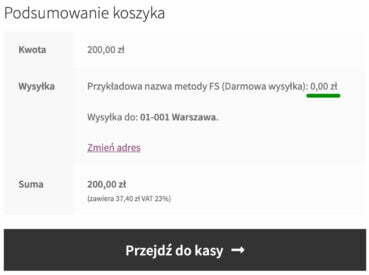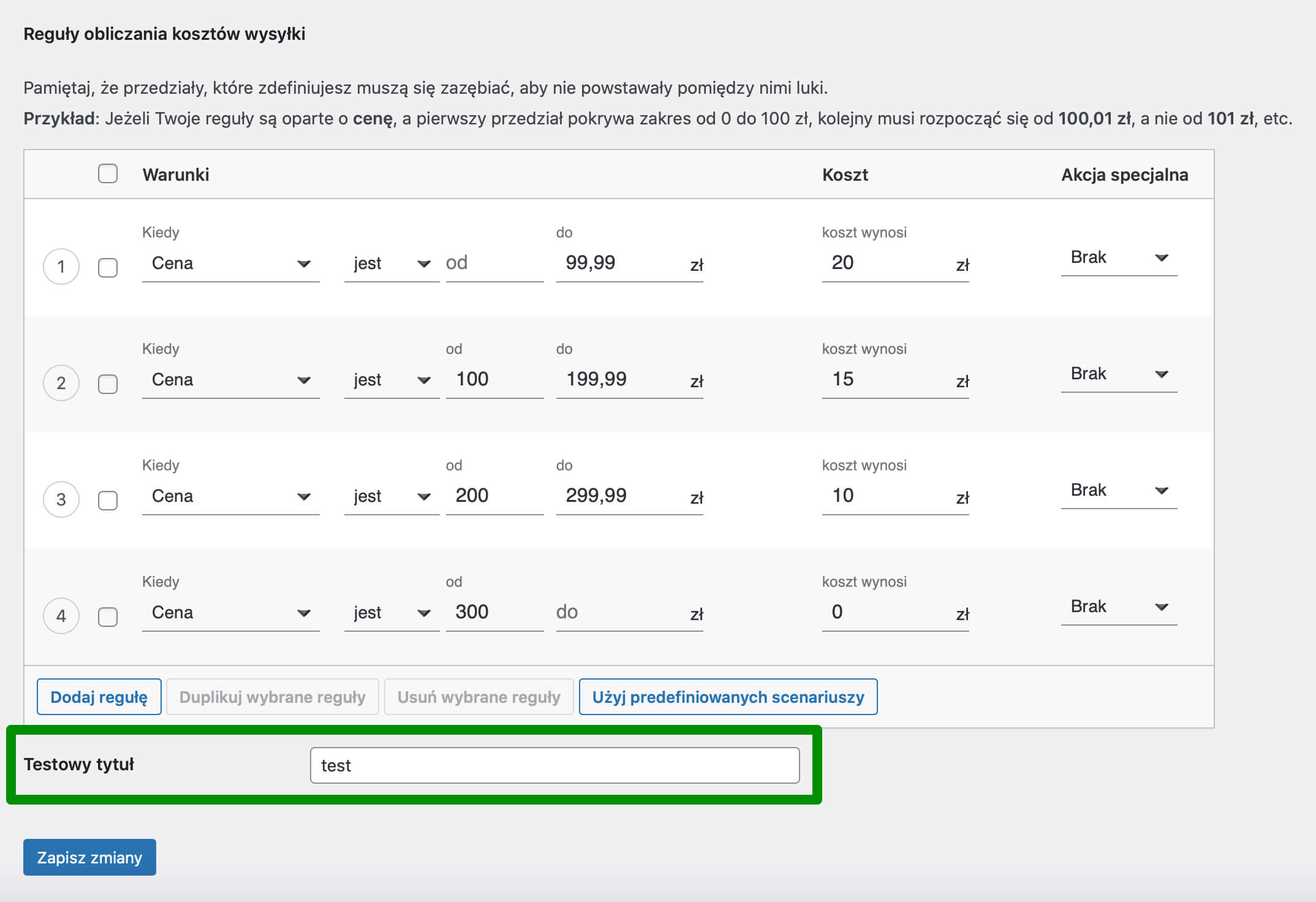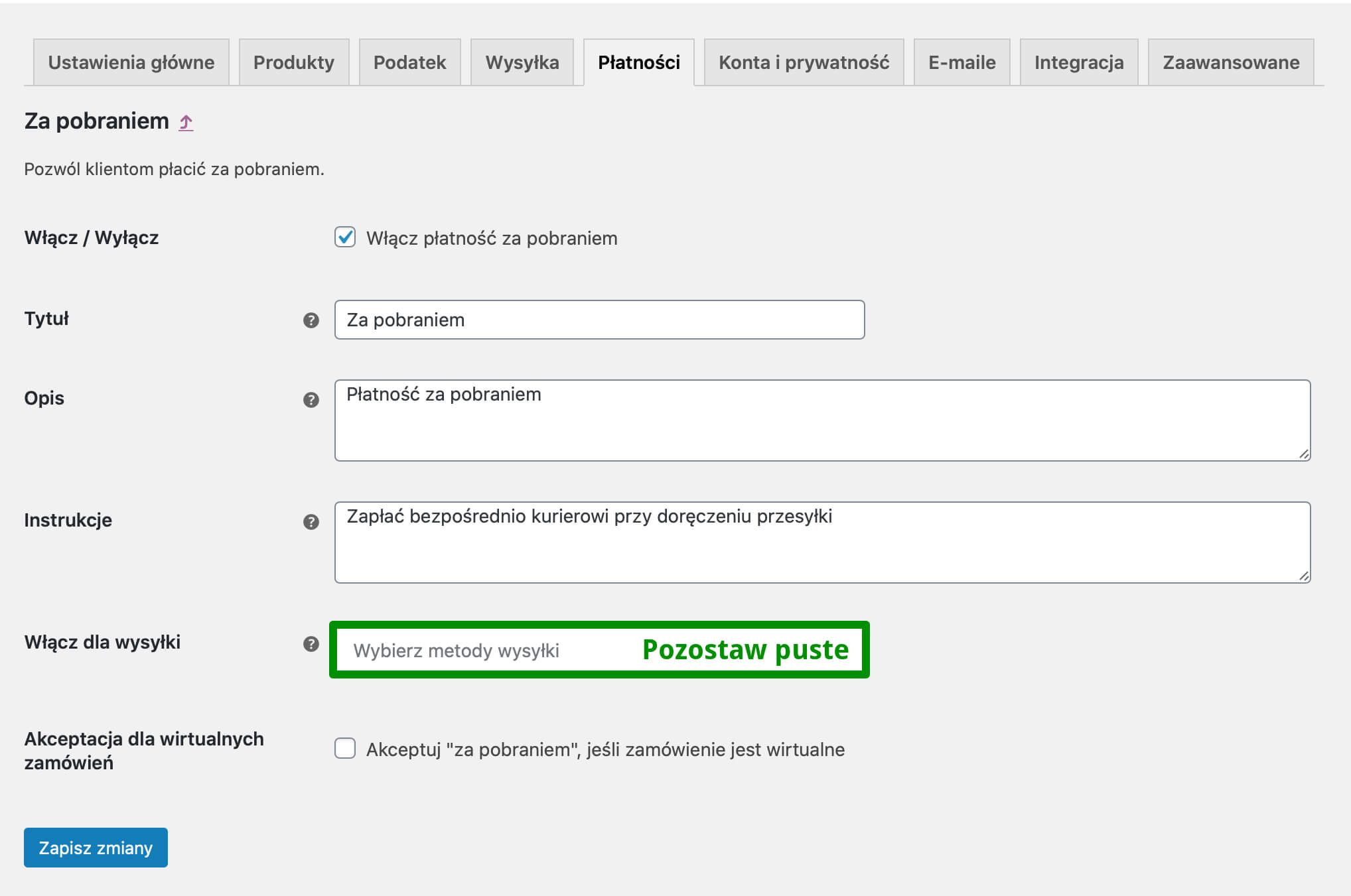Spis treści
- 1 Instalacja
- 2 Aktywacja Subskrypcji
- 3 Wymagania techniczne
- 4 Konfiguracja
- 5 Wielowalutowość i wsparcie innych walut
- 6 Rozszerzenia Flexible Shipping
- 7 Opcje dla zaawansowanych użytkowników
- 7.1 Pokazywanie zerowego kosztu darmowej wysyłki
- 7.2 Wsparcie dla innych wtyczek typu currency switcher
- 7.3 Modyfikacja treści komunikatu ile brakuje do darmowej wysyłki
- 7.4 Zawsze darmowa lub nigdy niedarmowa wysyłka
- 7.5 Dodanie customowego pola do metody wysyłki
- 7.6 Możliwość użycia negatywnych wartości
- 8 Najczęstsze problemy
- 9 Przykłady zastosowania ‐ Flexible Shipping
- 10 Przykłady zastosowania ‐ Flexible Shipping PRO
- 10.1 Różne gabaryty i łączenie klas wysyłkowych w jednym zamówieniu
- 10.2 Warunkowe wyłączanie i ukrywanie metody wysyłki
- 10.3 Dodatkowy koszt za każdą paczkę
- 10.4 Prowizja od wartości zamówienia
- 10.5 Dodatkowy koszt za sztukę
- 10.6 Grupowanie klas wysyłkowych ‐ wiele klas dla jednej reguły
- 10.7 Darmowa wysyłka przy zakupie X produktów
- 10.8 Koszt wysyłki jako procent wartości zamówienia
- 10.9 Koszt bazowy i proporcjonalnie rosnący koszt dodatkowy na podstawie wagi
- 10.10 Darmowa przesyłka dla konkretnej klasy wysyłkowej
- 10.11 Ukrycie metody płatności dla konkretnego przedmiotu
- 11 Dodatkowy koszt przez Flexible Shipping Table Rate
- 12 Flexible Shipping – wysyłka na podstawie warunków
- 13 Flexible Shipping – oszczędź czas dzięki AI
Instalacja
Aby zainstalować wtyczkę w swoim sklepie WooCommerce postępuj zgodnie z instrukcją →
Aktywacja Subskrypcji
Wymagania techniczne
Flexible Shipping PRO jest rozszerzeniem darmowej wersji wtyczki Flexible Shipping i do poprawnego działania wymaga, aby była ona również zainstalowana i aktywna w sklepie WooCommerce.
Konfiguracja
Dodawanie metody wysyłki FS
Metody wysyłki Flexible Shipping wykorzystują te same mechanizmy działania, co domyślne metody wysyłki WooCommerce i mogą zostać dodane wewnątrz strefy wysyłki w analogiczny sposób.
Aby dodać nową metodę wysyłki Flexible Shipping wybierz z paska bocznego kolejno opcje WooCommerce → Ustawienia → Wysyłka:
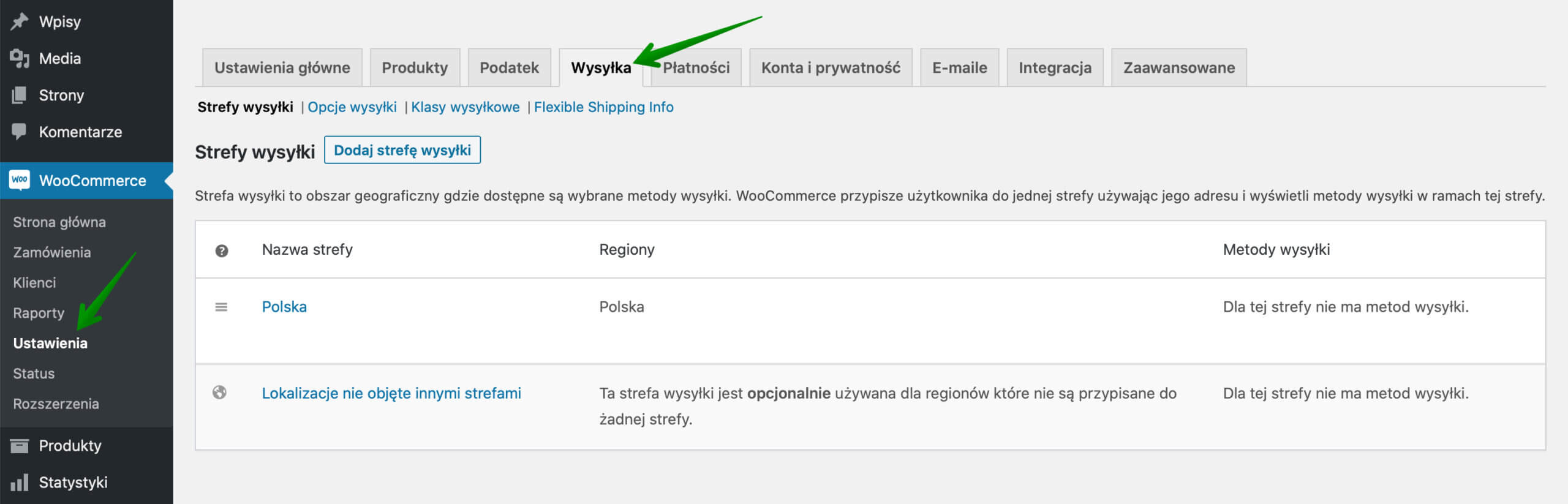
Jeżeli posiadasz już skonfigurowane strefy wysyłkowe, kliknij następnie w nazwę tej, w której chcesz dodać metodę wysyłki Flexible Shipping:
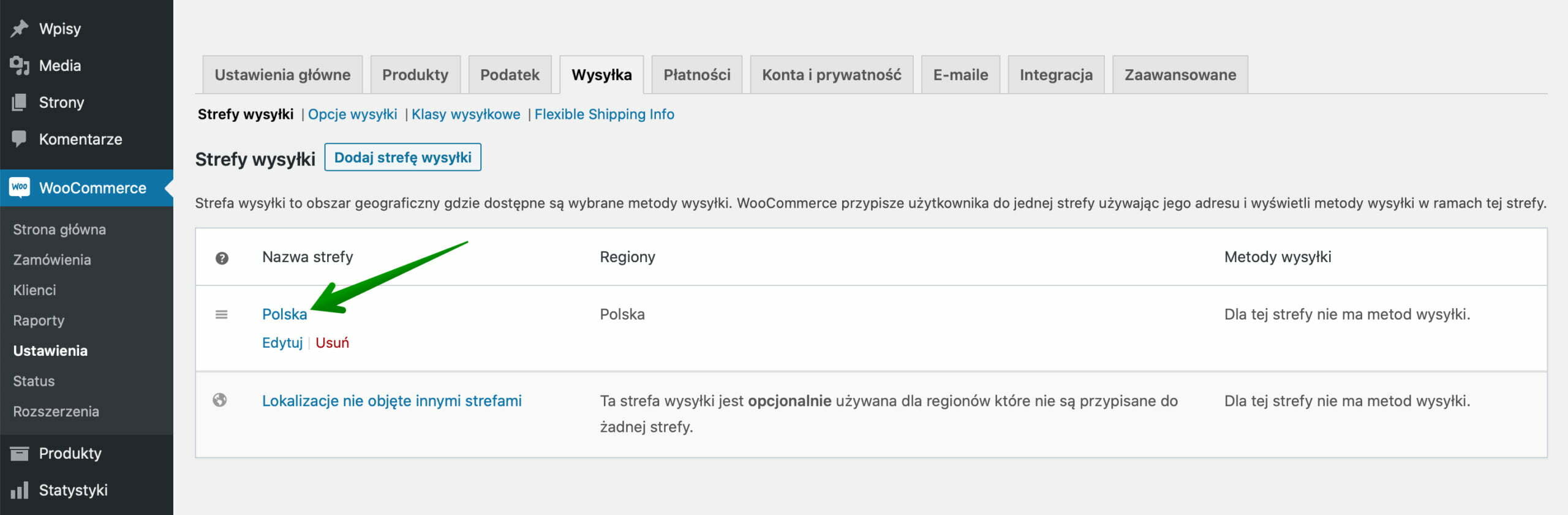
Zostaniesz przekierowany/-a do ekranu konfiguracyjnego strefy wysyłki. W jego dolnej części kliknij w przycisk Dodaj metodę wysyłki :
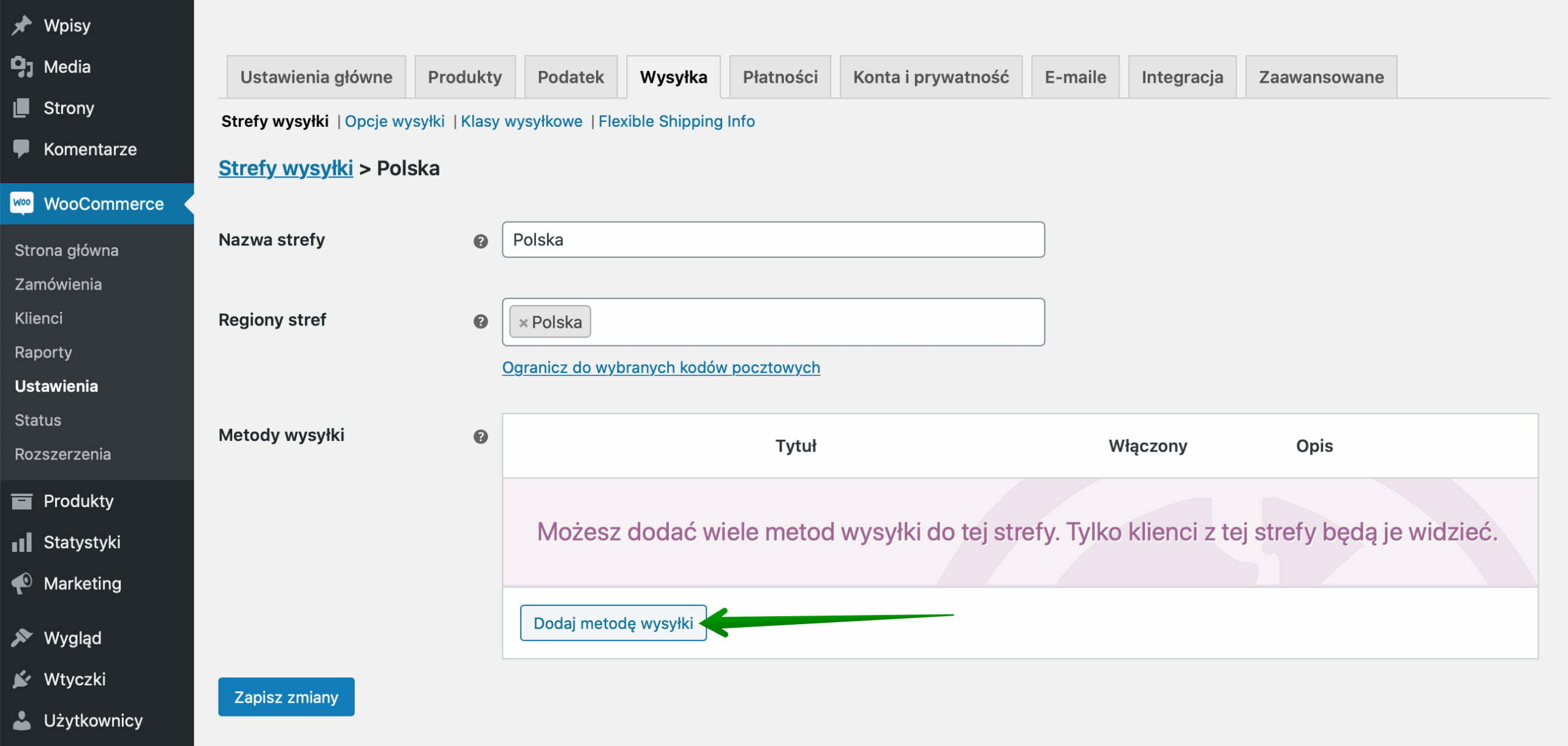
W oknie dodawania nowej metody, które się pojawi wybierz z rozwijalnej listy Flexible Shipping i zatwierdź swój wybór przyciskiem Dodaj metodę wysyłki :
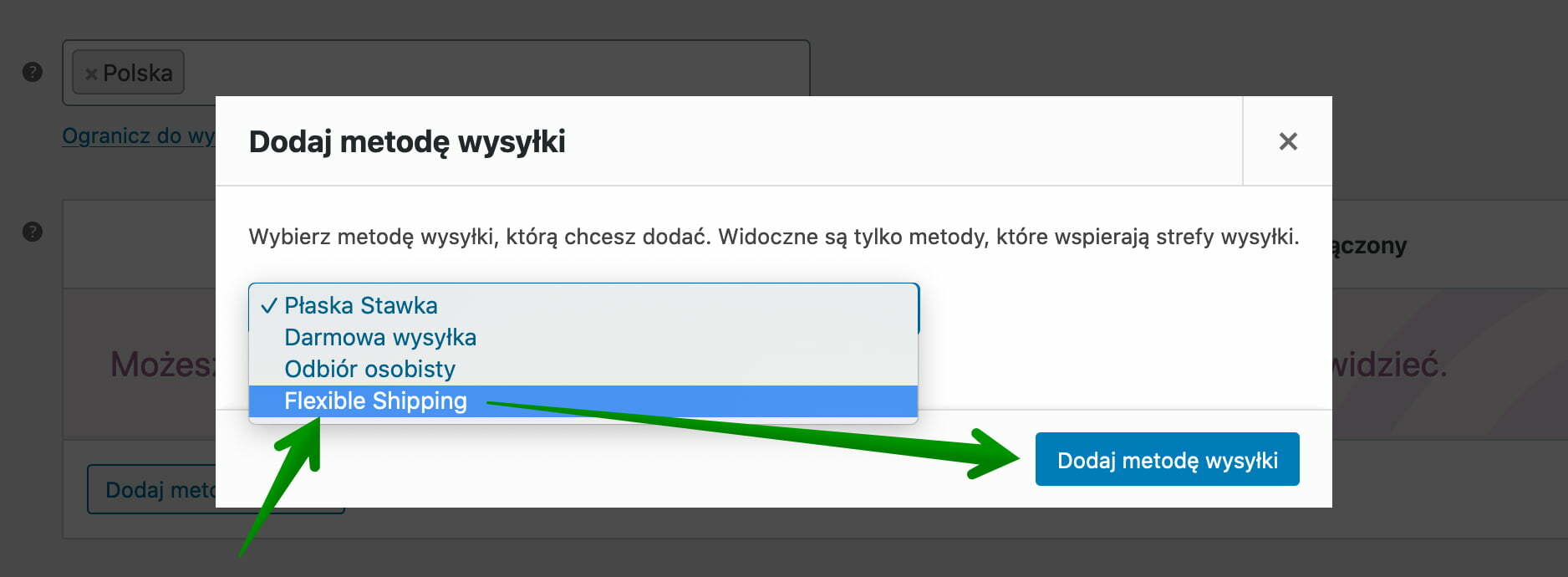
Kliknij w nazwę nowo dodanej metody wysyłki Flexible Shipping lub w opcję Edytuj, która pojawi się poniżej po najechaniu na nią kursorem:
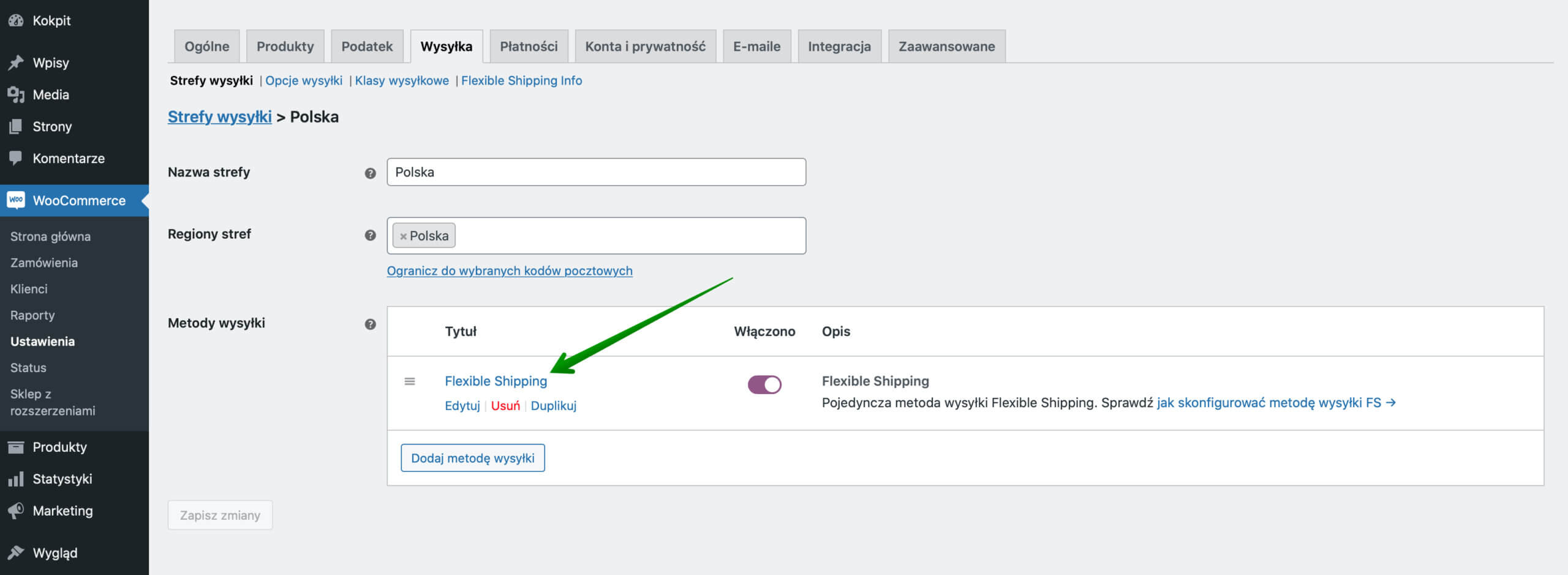
aby przejść do ekranu konfiguracji metody FS.
Kolejny krok to już sama…
Konfiguracja metody wysyłki FS
Ekran konfiguracyjny metody wysyłki FS podzielony jest na 6 lub 7 sekcji, w zależności od tego czy korzystasz z dalszej integracji wysyłkowej dla Flexible Shipping np. InPost, DPD, DHL, itp., czy też nie:
- Ustawienia główne
- Podatek
- Darmowa wysyłka
- Kalkulacja kosztów
- Ustawienia zaawansowane
- Integracja wysyłkowa
- Reguły obliczania kosztów wysyłki
Poniżej znajdziesz szczegółowe opisy opcji znajdujących się w każdej z powyższych sekcji.
Ustawienia główne
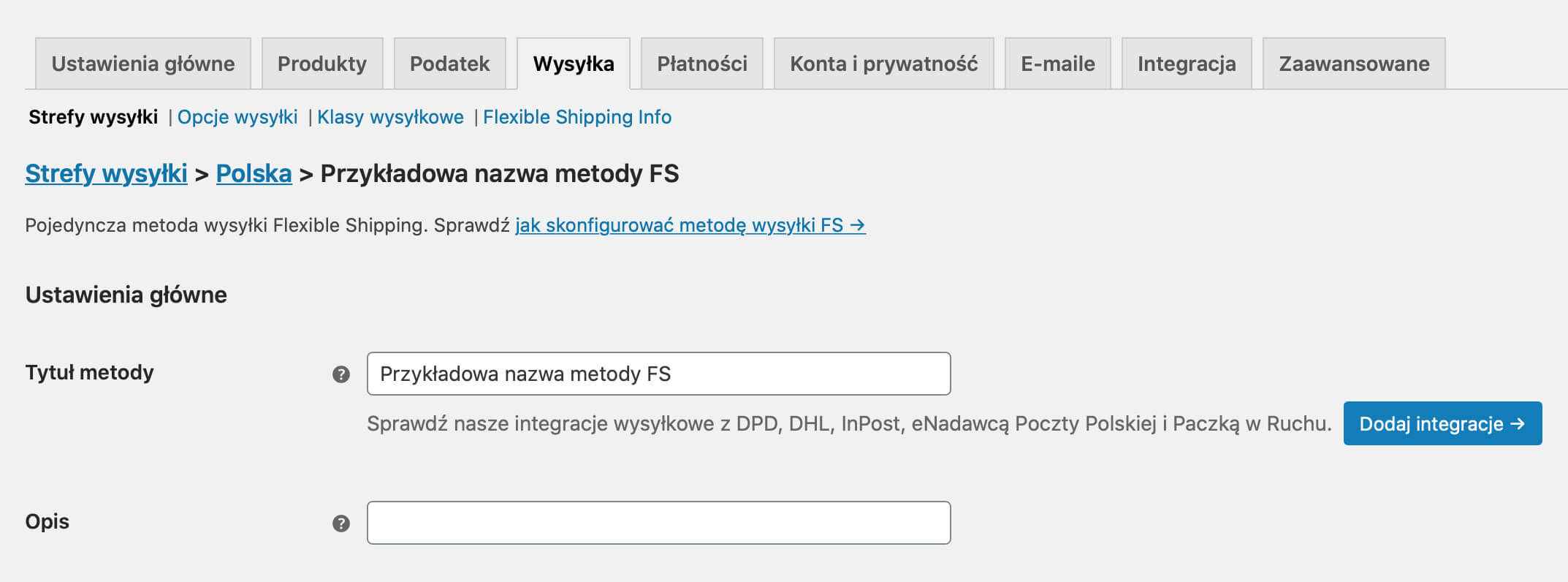
Tytuł metody – wprowadź nazwę metody wysyłki, która będzie wyświetlana Twoim klientom w sklepie w koszyku i na stronie finalizacji zamówienia.
Opis – wprowadź opcjonalnie opis metody wysyłki, który zostanie wyświetlony pod jej tytułem w koszyku i na stronie finalizacji zamówienia:
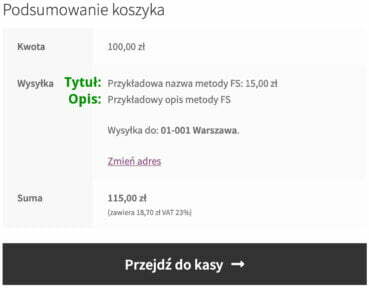
<img />) czy odnośnika (<a></a>) prowadzącego np. do strony ze szczegółowym cennikiem / opisem sposobu obliczania kosztów:
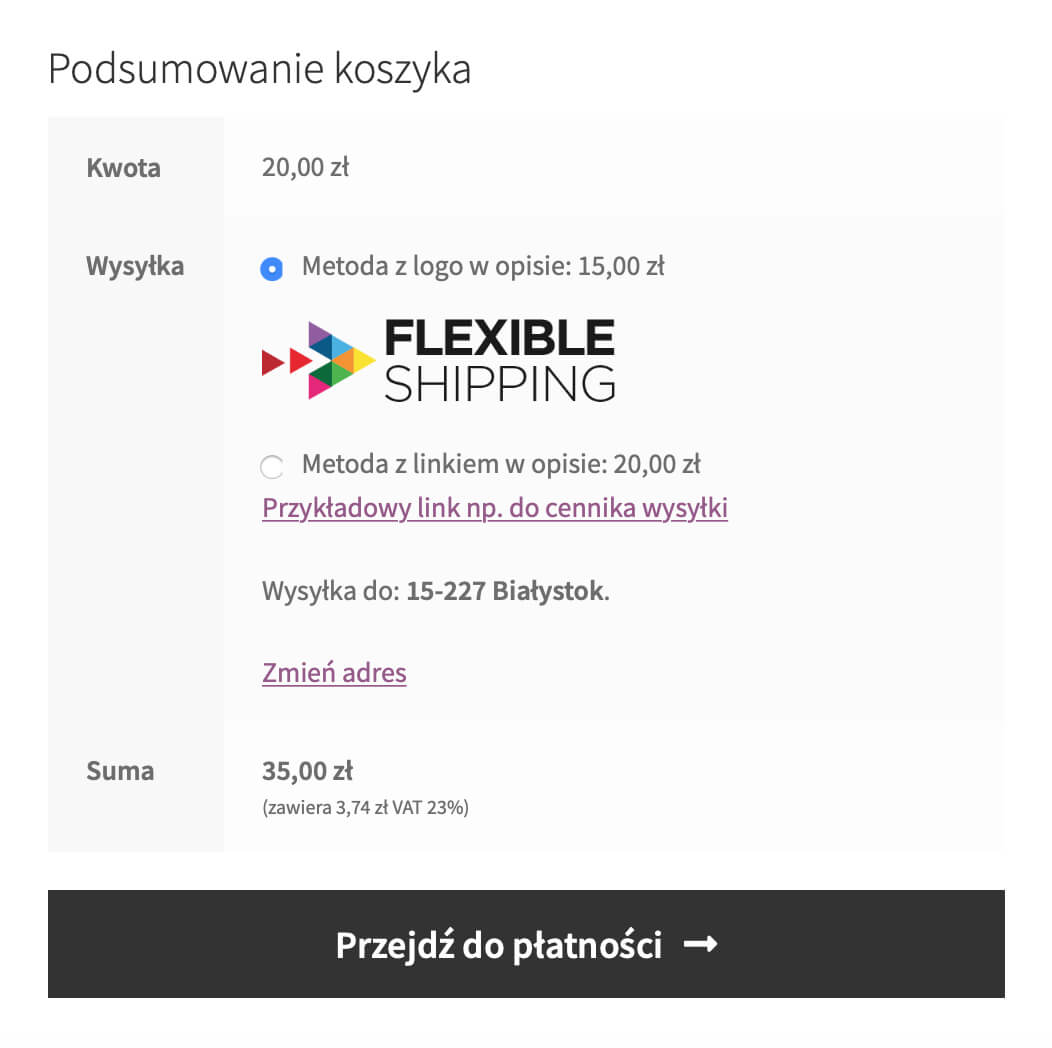
Podatek
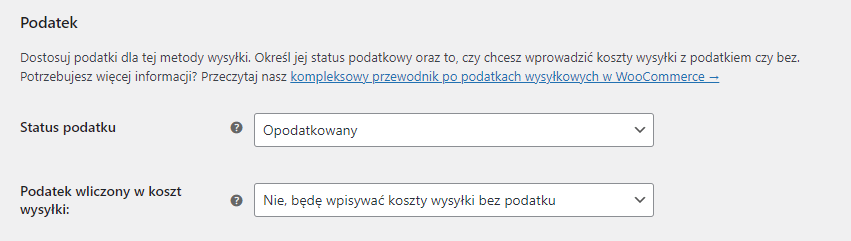
Status podatku – wybierz czy metoda wysyłki ma być opodatkowana czy też nie za pomocą jednej z poniższych opcji:
- Brak – do cen wysyłki nie będzie doliczany podatek.
- Opodatkowany – do cen wysyłki zostanie doliczany podatek zgodnie z konfiguracją podatków w ustawieniach WooCommerce (WooCommerce → Ustawienia → Podatek).
Podatek wliczony w koszt wysyłki – wybierz sposób wpisywania kosztu wysyłki do tabeli reguł:
- Tak, będę wpisywać koszty wysyłki z podatkiem – koszt wysyłki podany w tabeli reguł będzie zawierał podatek. Stawki podatku, które zostaną uwzględnione, można zdefiniować w ustawieniach WooCommerce (WooCommerce → Ustawienia → Podatek).
- Nie, będę wpisywać koszty wysyłki bez podatku – koszt wysyłki podany w tabeli reguł nie będzie zawierał podatku. Jest to ustawienie domyślne, mechanizm działania jest dokładnie taki sam, jak w przypadku metod wysyłki “Płaska Stawka” WooCommerce.
Należy w tym miejscu pamiętać, że opodatkowanie kosztów wysyłki w tym miejscu wynika z ustawień wtyczki, natomiast obliczanie kosztów wysyłki na podstawie zdefiniowanych reguł Flexible Shipping oparte jest o ustawienia podatku w WooCommerce.
Flexible Shipping do kalkulacji używa kwot, które są wyświetlane w Twoim sklepie, np. jeśli w ustawieniach wprowadzasz ceny netto, a na froncie sklepu wyświetlasz ceny brutto to wtyczka Flexible Shipping będzie obliczać skonfigurowane reguły w oparciu o kwoty brutto.
Potrzebujesz więcej informacji? Przeczytaj nasz kompleksowy przewodnik po podatkach wysyłkowych w WooCommerce →
Darmowa wysyłka
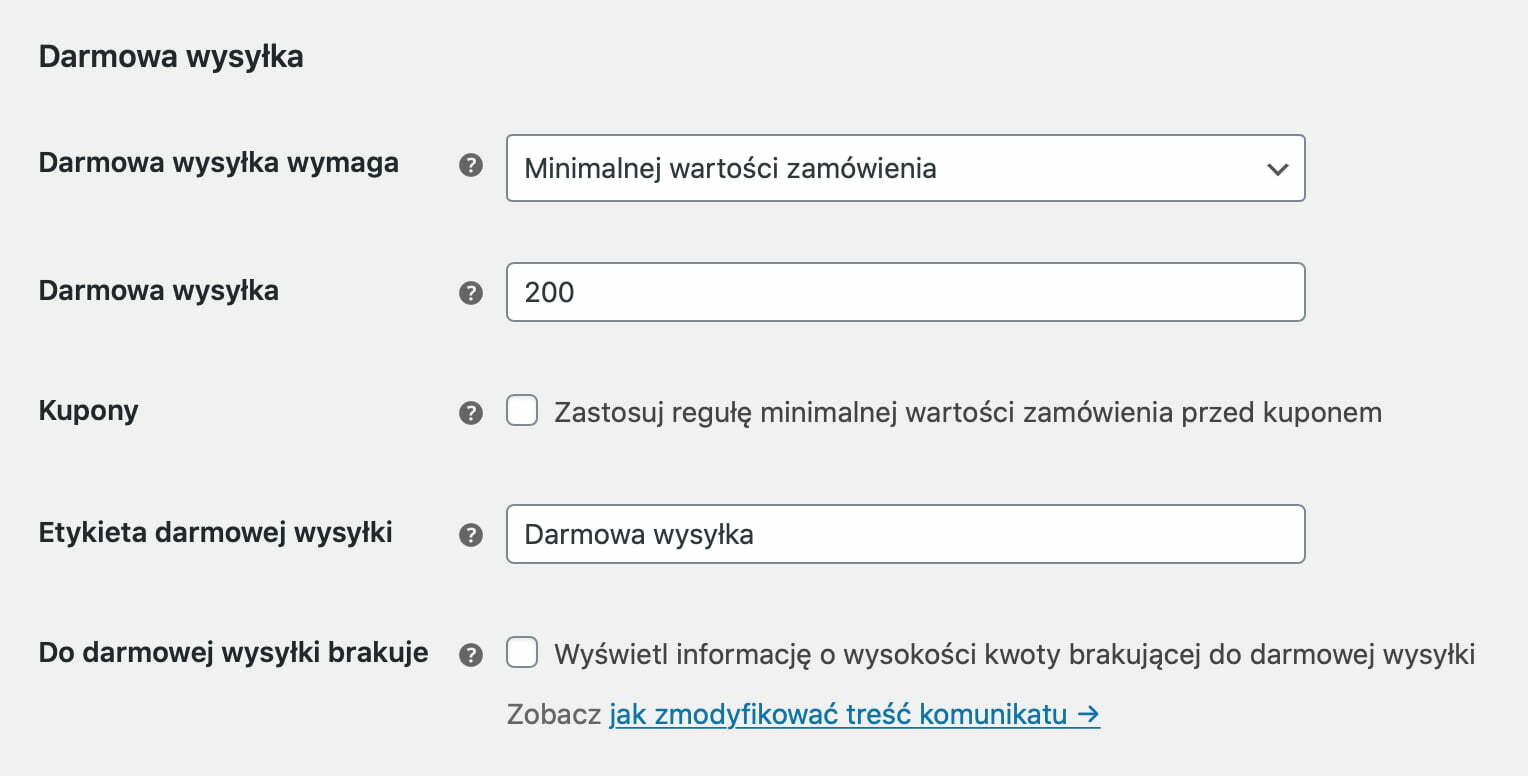
PRO Darmowa wysyłka wymaga – określ warunki, które muszą zostać spełnione, aby została zastosowana darmowa wysyłka. Możesz wykorzystać wbudowane domyślne kupony rabatowe WooCommerce w połączeniu z wartością zamówienia, wybierając jedną z poniższych opcji:
- Minimalnej wartości zamówienia – do darmowej wysyłki konieczne będzie jedynie przekroczenie określonego progu wartości zamówienia.
- Kuponu umożliwiającego darmową wysyłkę – darmowa wysyłka będzie możliwa tylko po zastosowaniu kuponu rabatowego.
- Minimalnej wartości zamówienia lub kuponu – darmowa wysyłka będzie dostępna albo po przekroczeniu określonego progu wartości zamówienia albo po użyciu kuponu.
- Minimalnej wartości zamówienia i kuponu – darmowa wysyłka będzie wymagała zarówno przekroczenia określonej wartości zamówienia jak i użycia kuponu.
Darmowa wysyłka – wpisz w tym polu kwotę, po przekroczeniu której wysyłka stanie się darmowa.
PRO Kupony – zaznacz tą opcję jeżeli chcesz, aby do kalkulacji darmowej wysyłki używana była oryginalna cena produktu przed zniżką, zamiast już obniżonej, np. po zastosowaniu kuponu rabatowego.
Etykieta darmowej wysyłki – dodaj własną etykietę dla darmowej wysyłki, która zostanie wyświetlona w nawiasie obok tytułu metody, gdy warunki jej uzyskania zostaną spełnione:
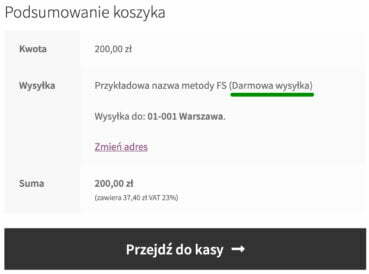
Do darmowej wysyłki brakuje – zaznacz tą opcję, jeżeli chcesz, aby w koszyku oraz na stronie finalizacji zamówienia była wyświetlana informacja o kwocie zakupu, brakującej do uzyskania gwarantowanej darmowej wysyłki. Jeżeli opcja ta została wybrana, informacja zostanie wyświetlona w następujący sposób:
Jeśli posiadasz kilka metod wysyłki z różnymi progami darmowej wysyłki, wtyczka wykorzysta do kalkulacji brakującej kwoty najniższy z dostępnych progów. Pod uwagę zostaną wzięte również standardowe metody wysyłki WooCommerce – Darmowa wysyłka oraz Płaska stawka.
Treść wyświetlanego w tym miejscu komunikatu może zostać dowolnie zmodyfikowana za pomocą filtra flexible_shipping_free_shipping_notice_text. Zobacz przykładowy sposób użycia powyższego filtra oraz dowiedz się jak zmienić treść komunikatu o kwocie brakującego do darmowej wysyłki →
Kalkulacja kosztów
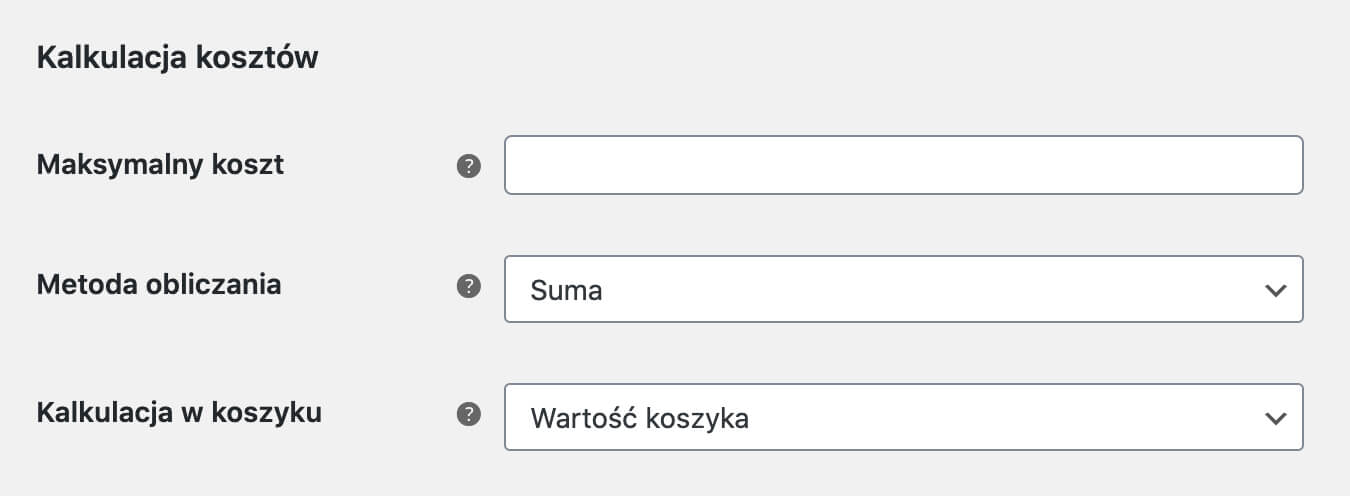
PRO Maksymalny koszt – uzupełnij to pole odpowiednią wartością jeżeli chcesz, aby koszt wysyłki jaki poniesie klient nigdy jej nie przekroczył. Jeśli obliczony na podstawie reguł koszt wysyłki będzie wyższy niż podany w tym polu, zamiast niego zostanie zastosowana wpisana tu wartość.
Metoda obliczania – wybierz sposób obliczania reguł dla tej metody wysyłki. Domyślnie wybraną opcją jest Suma.
- Suma – koszt wysyłki będzie sumą wszystkich reguł, dla których zostały spełnione warunki.
- PRO Najwyższy koszt – zostanie wybrany najwyższy koszt wysyłki spośród reguł spełniających warunki.
- PRO Najniższy koszt – zostanie wybrany najniższy koszt wysyłki spośród reguł spełniających warunki.
Kalkulacja w koszyku – wybierz czy podczas kalkulacji kosztów wysyłki mają zostać również uwzględnione produkty wirtualne znajdujące się w koszyku, czy mają one zostać pominięte:
- Wartość koszyka – podczas obliczania kosztów wysyłki na podstawie reguł będą brane pod uwagę wszystkie produkty znajdujące się w koszyku, w tym również wirtualne.
- Wartość paczki – jedynie produkty fizyczne zostaną wzięte pod uwagę podczas kalkulacji kosztów wysyłki. Produkty wirtualne zostaną pominięte.
Jeżeli w swoim sklepie oferujesz również możliwość zakupu określonych produktów w ramach subskrypcji, np. z wykorzystaniem wtyczki WooCommerce Subscriptions, wybierz opcję Kalkulacja w koszyku: Wartość paczki, aby koszt wysyłki był doliczany także dla odnowień subskrypcji.Dowiedz się więcej jak działają dalsze integracje wysyłkowe Flexible Shipping w połączeniu z wtyczką WooCommerce Subscriptions →
Ustawienia zaawansowane
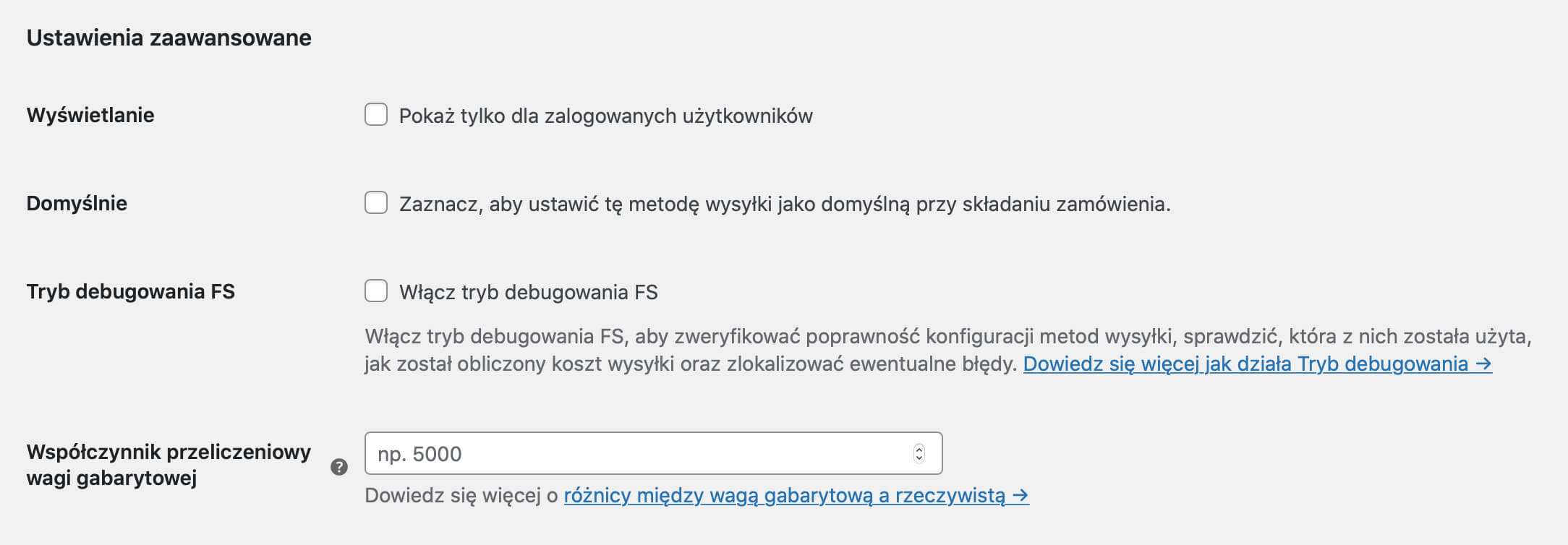
Wyświetlanie – zaznacz jeśli chcesz aby metoda wysyłki była dostępna tylko dla zalogowanych klientów Twojego sklepu. Użytkownicy bez założonego konta nie zobaczą tej metody w koszyku i na stronie finalizacji zamówienia.
Domyślnie – zaznacz tą opcję, jeżeli chcesz, aby dana metoda wysyłki była domyślnie wybrana podczas składania zamówienia.
Tryb debugowania FS – zaznacz ten checkbox, aby włączyć tryb debugowania dla danej metody wysyłki Flexible Shipping. Opcja przydatna szczególnie przy weryfikacji poprawności konfiguracji metody wysyłki, jak również do analizy zaistniałych nieprawidłowości. Więcej na temat trybu debugowania i o tym jak z niego korzystać dowiesz się z dedykowanej mu szczegółowej dokumentacji →
Współczynnik przeliczeniowy wagi gabarytowej – wprowadź wartość współczynnika przeliczeniowego wagi gabarytowej używaną przez firmę kurierską, za pomocą której wysyłasz produkty w swoim sklepie.
Jeżeli jednak któraś ze skonfigurowanych przez Ciebie reguł obliczania kosztów wysyłki wykorzystuje warunek Kiedy: Waga gabarytowa to uzupełnienie pola Współczynnik przeliczeniowy wagi gabarytowej jest wymagane, a wszystkie produkty w Twoim sklepie powinny mieć wprowadzone wymiary.
Waga gabarytowa, zwana także często wagą wolumetryczną określa z kolei objętość przesyłki, czyli w uproszczeniu zajmowaną przez nią przestrzeń “na pace” samochodu dostawczego firmy kurierskiej. Z reguły ma ona zastosowanie w przypadku wysyłki lekkich przesyłek o dużych gabarytach, które zajmują więcej przestrzeni ładunkowej niż ciężkie, lecz niewielkie paczki. Waga gabarytowa obliczana jest według wzoru:
(Długość x Szerokość x Wysokość) / Współczynnik przeliczeniowy = Waga gabarytowa
Tak więc objętość paczki uzyskana poprzez pomnożenie jej długości, szerokości i wysokości jest następnie dzielona przez Współczynnik przeliczeniowy używany przez firmę kurierską, dając w rezultacie wagę gabarytową.
Integracja wysyłkowa

Integracja – jeśli posiadasz w swoim sklepie zainstalowaną i aktywną jedną z dalszych integracji wysyłkowych dedykowanych wtyczce Flexible Shipping, za pomocą powyższej listy będziesz mógł wybrać w tym miejscu firmę kurierską i skonfigurować zaawansowane reguły wysyłki dla wybranych oferowanych przez nią usług.
W sytuacji gdy w Twoim sklepie została zainstalowana i aktywowana dalsza integracja wysyłkowa, np. InPost, po jej wybraniu z rozwijalnej listy, poniżej pojawią się dodatkowe opcje:
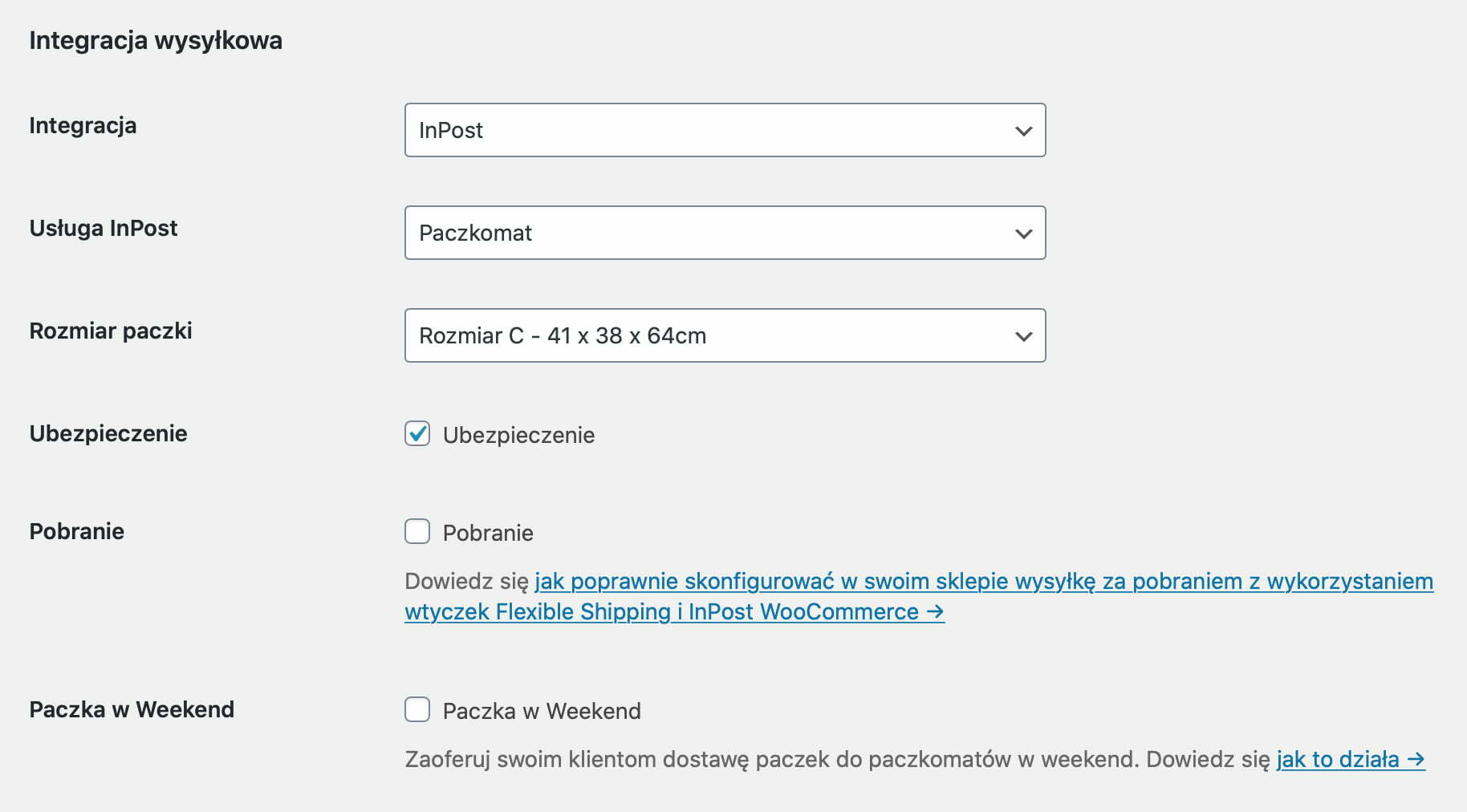
Każda z wyżej wymienionych integracji posiada swoją osobną dedykowaną dokumentację.
Reguły obliczania kosztów wysyłki
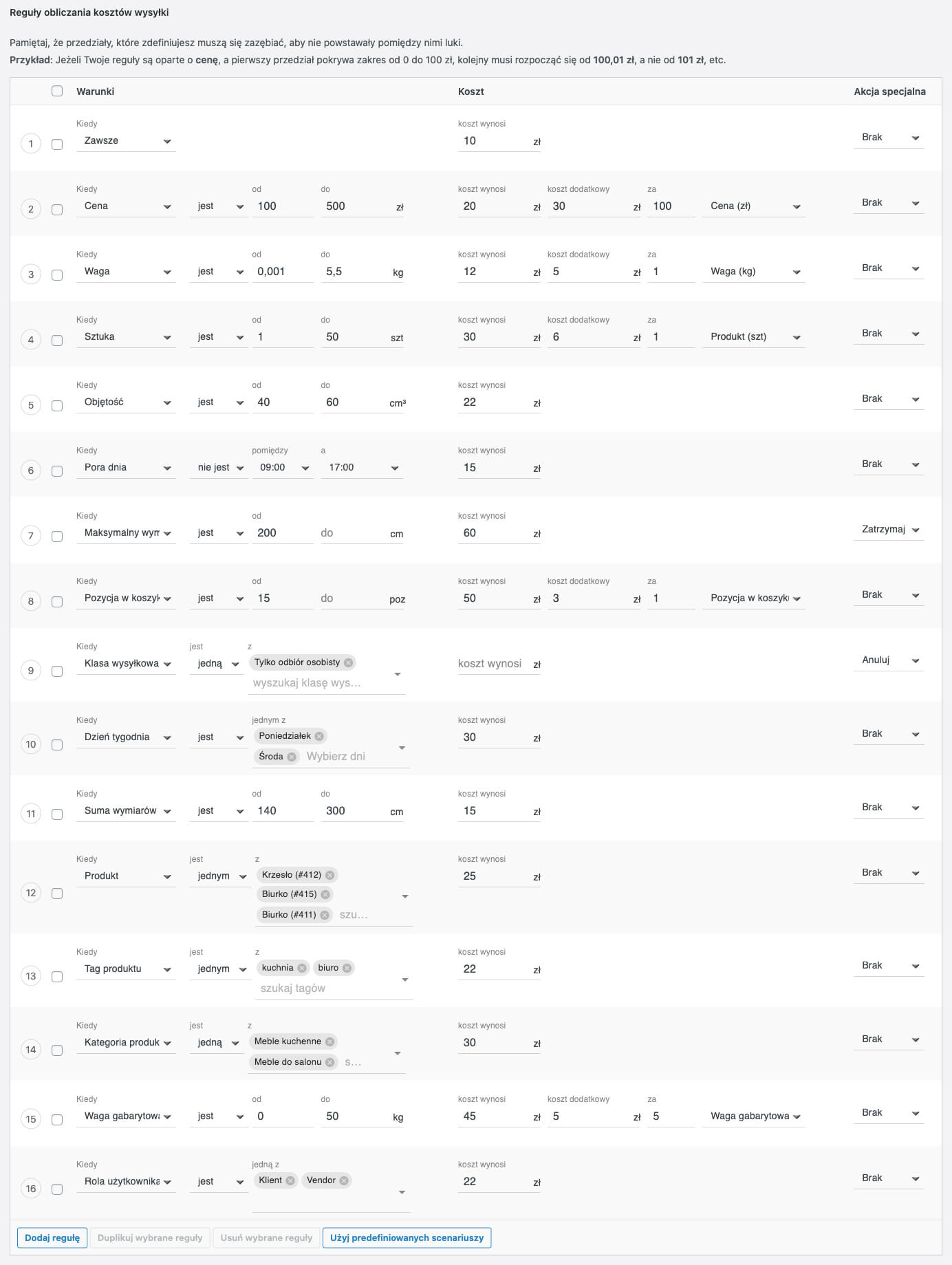
Możesz w tym miejscu dodać dowolną ilość reguł dla wybranej metody wysyłki korzystając z przycisku Dodaj regułę. Po zaznaczeniu istniejących już reguł za pomocą checkboxów widocznych po lewej stronie tabeli istnieje także możliwość duplikacji oraz usuwania reguł używając przycisków Duplikuj wybrane reguły i Usuń wybrane reguły.
Jeżeli chcesz skorzystać z gotowej konfiguracji i np. dostosować ją do swoich potrzeb, kliknij w przycisk Użyj predefiniowanych scenariuszy, aby otworzyć bibliotekę opracowanych przez nas zestawów reguł.
Kiedy – wybierz warunek, na podstawie którego zostanie obliczony koszt wysyłki spośród:
- Ogólne
- Zawsze – wybierz jeśli chcesz zastosować stały koszt wysyłki,
- Koszyk
- Cena – na podstawie wartości produktów w koszyku, w walucie sklepu ustawionej w WooCommerce. Jeśli do reguły zostanie przypisana klasa wysyłkowa to parametr Cena będzie miał zastosowanie do produktów z wybranej klasy i analogicznie dla innych warunków,
- PRO Sztuka – na podstawie liczby sztuk produktów w koszyku,
- PRO Pozycja w koszyku – na podstawie liczby pozycji w koszyku,
- Produkt
- Waga – na podstawie wagi produktów w koszyku, zgodnie z jednostką wagi ustawioną w WooCommerce,
Przedziały wagowe będą zaokrąglane bazując na wybranej przez Ciebie dokładności. Jeśli w jednej regule ustawisz jest od: 10, a w następnej do: 10,1 to waga koszyka będzie zaokrąglona do jednego miejsca po przecinku. Wówczas jeśli waga koszyka wyniesie np. 10,01, to zostanie on zaokrąglony do 10,0 i zostanie użyta pierwsza reguła. - PRO Waga gabarytowa – na podstawie wagi gabarytowej produktów w koszyku, zgodnie z jednostką ustawioną w WooCommerce,
- PRO Objętość – na podstawie objętości produktów w koszyku, zgodnie z jednostką ustawioną w WooCommerce,
- PRO Maksymalny wymiar – w oparciu o maksymalny wymiar produktu,
- PRO Długość produktu – w oparciu o długość produktu,
- PRO Szerokość produktu – w oparciu o szerokość produktu,
- PRO Wysokość produktu – w oparciu o wysokość produktu,
- PRO Suma wymiarów pojedynczego produktu – na podstawie sumy wymiarów pojedynczego produktu w koszyku. Długość, szerokość i wysokość pojedynczego produktu zostaną zsumowane, a otrzymana w ten sposób wartość następnie zweryfikowana czy wpisuje się w określony przedział lub czy nie przekracza dopuszczalnego maksimum. Opcja przydatna zwłaszcza przy ukrywaniu metod wysyłki i określaniu maksymalnych dopuszczalnych wymiarów przedmiotu dla danej usługi kurierskiej.Przykładowo, jeżeli w swoim sklepie sprzedajesz 85-calowy telewizor, którego suma wymiarów wynosi 358,8 cm (długość 208 cm + szerokość 123,3 cm + wysokość 27,5 cm), a dopuszczalna maksymalna suma wymiarów dla standardowej wysyłki kurierem DPD to 300 cm, możesz użyć poniższej reguły, aby ukryć metodę wysyłki i zaoferować w takim przypadku np. jedynie odbiór osobisty:
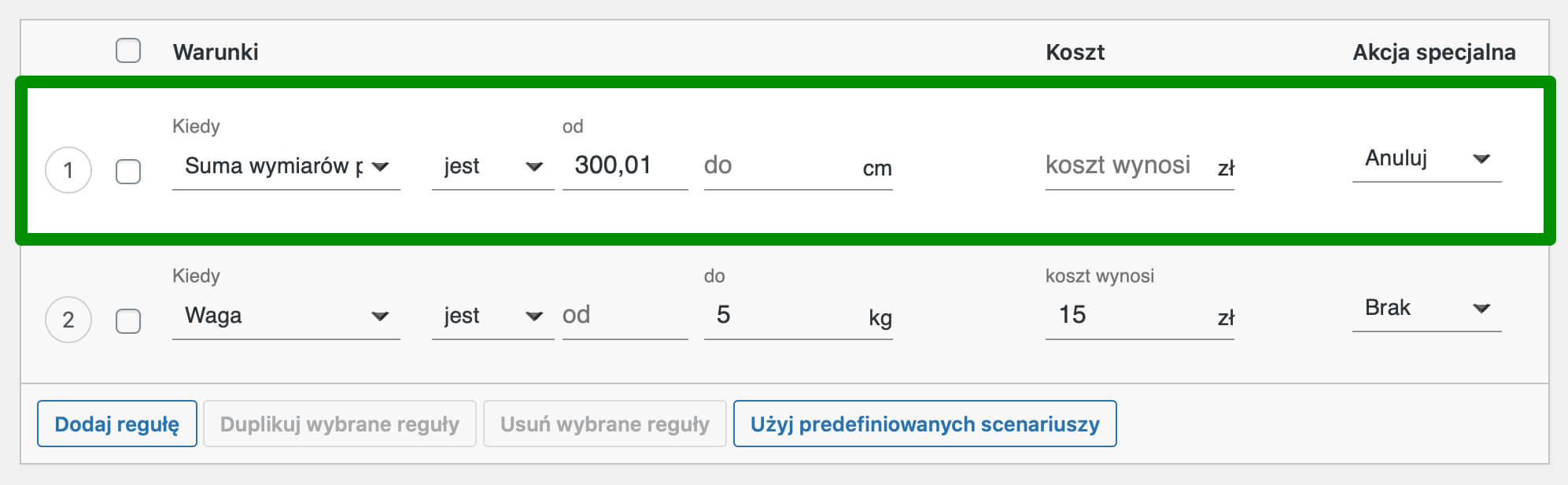 Jeżeli natomiast zostaną utworzone np. 2 reguły oparte o Sumę wymiarów pojedynczego produktu o dwóch różnych przedziałach:
Jeżeli natomiast zostaną utworzone np. 2 reguły oparte o Sumę wymiarów pojedynczego produktu o dwóch różnych przedziałach: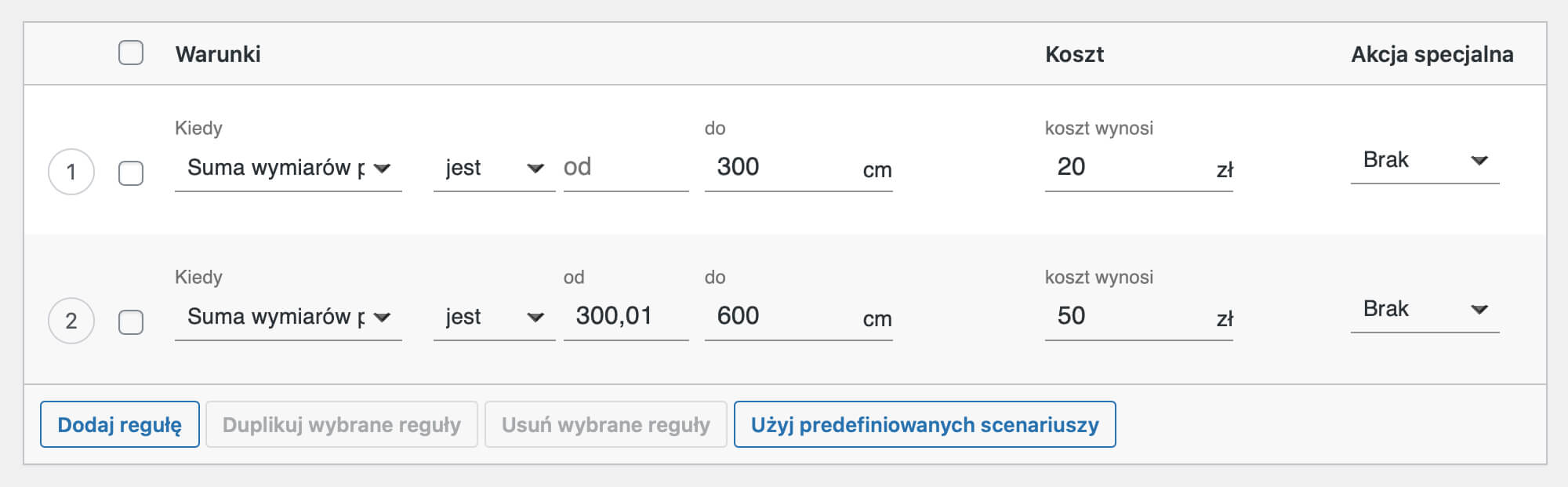 a w koszyku znajdą się np. 4 produkty – 3 pasujące do pierwszego przedziału, a 1 odpowiadający drugiemu, to koszt wysyłki pochodzący z tych reguł zostanie zsumowany, dając w efekcie 20 zł + 50 zł = 70 zł.
a w koszyku znajdą się np. 4 produkty – 3 pasujące do pierwszego przedziału, a 1 odpowiadający drugiemu, to koszt wysyłki pochodzący z tych reguł zostanie zsumowany, dając w efekcie 20 zł + 50 zł = 70 zł.
- PRO Produkt – na podstawie konkretnych, wskazanych produktów, gdy te znajdą się w koszyku.
Warunek ten obsługuje również produkty z wariantami. Jeżeli w przypadku produktu z wariantami zostanie wskazany produkt główny, reguła obliczania kosztów zostanie automatycznie zastosowana dla wszystkich jego wariantów. - PRO Tag produktu – w oparciu o przypisane do produktów tagi.
- PRO Kategoria produktu – na podstawie wskazanej kategorii produktów, zgodnie z hierarchią kategorii produktów WooCommerce.
- PRO Klasa wysyłkowa – na podstawie wskazanej klasy wysyłkowej produktu lub ich kombinacji, jeżeli ta znajdzie się w koszyku.
Wybierając warunek Kiedy: Klasa wysyłkowa, a następnie opcję Produkty bez klasy wysyłkowej możesz także utworzyć regułę, która zostanie z miejsca zastosowana do wszystkich produktów w sklepie bez przypisanej klasy wysyłkowej, niezależnie od wybranego operatora (jest jedną z / każdą z / żadną z).
- Waga – na podstawie wagi produktów w koszyku, zgodnie z jednostką wagi ustawioną w WooCommerce,
- Użytkownik
- PRO Rola użytkownika – na podstawie ról przypisanych do konta użytkownika, zarówno domyślnych dla WordPressa i WooCommerce, jak i customowych, utworzonych samodzielnie za pomocą kodu lub wtyczek.
- Lokalizacja i czas
- PRO Pora dnia – na podstawie zdefiniowanych przedziałów godzinowych,
- PRO Dzień tygodnia – na podstawie dnia tygodnia, w którym składane jest zamówienie,
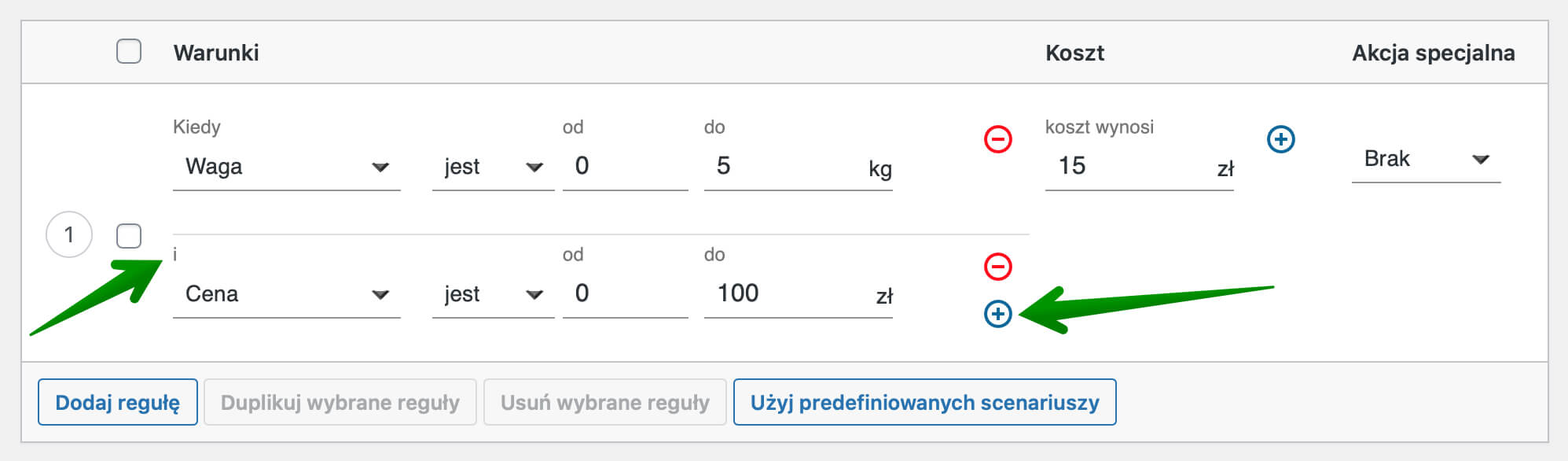
PRO jest / nie jest – operator logiki warunkowej reguł kalkulacji kosztów wysyłki, określający kiedy dany warunek zostanie spełniony. Dla niektórych warunków, np. dla Kiedy: Produkt operator przyjmuje postać:
- jest jednym z – reguła zostanie użyta, gdy co najmniej 1 ze wskazanych produktów znajdzie się w koszyku,
- jest każdym z – reguła zostanie użyta, gdy w koszyku znajdą się wszystkie wskazane produkty,
- jest żadnym z – reguła zostanie użyta, gdy w koszyku nie będzie żadnego ze wskazanych produktów,
Mechanizm ten zadziała w analogiczny sposób dla pozostałych warunków Kiedy, dla których powyższe operatory są dostępne.
od / do, pomiędzy / a, jednym z, z – ustaw zakres wartości, dla których koszt wysyłki będzie obliczany według ustawionego warunku Kiedy. Pozostaw pole puste dla dowolnej wartości.
koszt wynosi – określ koszt dla wybranej reguły.
PRO dodatkowy koszt wynosi – jeżeli chcesz, aby automatycznie został naliczany również dodatkowy koszt, wprowadź w tym miejscu jego wartość. Kryterium w oparciu, o które będzie on doliczony, zdefiniuj następnie w polu za.
PRO za ___ [jednostka] – wpisz wartość zgodną z ustawionym warunkiem Kiedy, dla której zostanie obliczony dodatkowy koszt wysyłki. Możesz w tym miejscu wybrać, aby dodatkowy koszt został obliczony w oparciu o określoną wagę, wagę gabarytową, cenę, sztukę, pozycję w koszyku lub objętość. Dodatkowy koszt wysyłki zostanie doliczony dla każdego rozpoczęcia wpisanej wartości.

i analogicznie dla reguły opartej o ilość produktów (Kiedy: Sztuka) w poniższym przypadku zostanie naliczone 10 zł za każde rozpoczęte 5 sztuk produktu:

tzn., że koszt wysyłki wyniesie 10 zł, gdy w koszyku będzie 1, 2, 3, 4 lub 5 sztuk, 20 zł, gdy w koszyku będzie 6, 7, 8, 9 lub 10 sztuk, itd.
PRO Akcja specjalna – wybierz jedną z dostępnych akcji specjalnych, które zostaną wykonane, gdy zostanie spełniony warunek zdefiniowany w regule:
- Brak – domyślna wartość – nie zostanie wykonana żadna akcja specjalna.
- Zatrzymaj – zaznacz, aby zatrzymać obliczanie kolejnych reguł, jeśli zostanie spełniony warunek zdefiniowany w tej regule.
- Ukryj – zaznacz, aby metoda wysyłki została ukryta w koszyku, gdy zostanie spełniony warunek zdefiniowany w regule.
Flexible Shipping wylicza koszt wysyłki wyłącznie podczas składania zamówienia w sklepie. Nie integruje się z feed’ami produktowymi.
Wielowalutowość i wsparcie innych walut
Flexible Shipping został dostosowany, aby współpracować i obliczać również koszt wysyłki dla walut przekonwertowanych np. za pomocą zewnętrznych wtyczek typu “currency switcher”. Kompatybilność i poprawność mechanizmu przeliczania walut została przetestowana z następującymi pluginami:
- WPML
- Woocommerce Multi Currency Store
- Aelia Currency Switcher for WooCommerce
- WooCommerce Currency Switcher (WOOCS)
We wtyczce Flexible Shipping został udostępniony także filtr flexible_shipping_value_in_currency do przeliczania wartości na inne waluty, umożliwiający samodzielne dostosowanie jej do innych pluginów typu “currency switcher”, niewymienionych na powyższej liście.
Rozszerzenia Flexible Shipping
Integracje wysyłkowe
Wtyczka Flexible Shipping w połączeniu z dedykowanymi integracjami wysyłkowymi umożliwia generowanie etykiet nadawczych i nadawanie przesyłek bezpośrednio z Twojego sklepu WooCommerce. Zainstaluj dodatkową integrację, wprowadź dane dostępowe, wybierz usługi danego kuriera, które chcesz używać i nadawaj paczki z poziomu ekranu złożonego zamówienia WooCommerce. Wszystko w oparciu o połączenie z API danego systemu kurierskiego.
Na chwilę obecną w naszej ofercie dostępne są następujące integracje wysyłkowe dla Flexible Shipping:
Integracje wysyłkowe Flexible Shipping + WooCommerce Subscriptions
Flexible Shipping oraz jej wybrane dalsze integracje wysyłkowe są w pełni kompatybilne z wtyczką WooCommerce Subscriptions, umożliwiającą sprzedaż oferowanych przez sklep produktów w ramach planów subskrypcyjnych.
Więcej informacji na temat mechanizmów działania takiego połączenia wtyczek znajdziesz w dedykowanej dokumentacji – Flexible Shipping + integracje wysyłkowe + WooCommerce Subscriptions →
Flexible Shipping Lokalizacje
Dodatek rozszerzający wtyczkę Flexible Shipping o możliwość tworzenia swoich własnych lokalizacji. Rozbuduj funkcjonalności WooCommerce o zaawansowane zarządzanie customowymi lokalizacjami. Targetuj szczegółowo obszary wysyłki. Definiuj reguły obliczania kosztów wysyłki oparte bezpośrednio o te lokalizacje.
Dodatek działa zarówno z darmową wersją Flexible Shipping jak i z Flexible Shipping PRO. Dowiedz się więcej na temat dodatku Flexible Shipping Lokalizacje →
Flexible Shipping Import / Export
Rozszerzenie wtyczki Flexible Shipping pozwalające na szybki import lub eksport gotowej konfiguracji metod wysyłki z lub do pliku csv. Zaimportuj wcześniej zapisaną konfigurację metod. Edytuj i aktualizuj konfigurację metod wysyłki bezpośrednio w pliku .csv. Eksportuj Twoją aktualną konfigurację, przenoś ją między strefami czy nawet sklepami WooCommerce lub zapisz po prostu kopię bezpieczeństwa.
Dodatek działa zarówno z darmową wersją Flexible Shipping jak i z Flexible Shipping PRO. Dowiedz się więcej na temat dodatku Flexible Shipping Import / Export →
Multi Vendor Shipping
Dodatek do wtyczki Flexible Shipping rozszerzający jej funkcjonalności o możliwość tworzenia reguł kalkulacji kosztów wysyłki właściwych tylko dla określonych autorów produktów / sprzedawców – tzw. vendorów, przydatną zwłaszcza w przypadku prowadzenia witryn typu marketplace. Zdefiniuj precyzyjnie sposób obliczania koszt wysyłki dla poszczególnych sprzedawców, łącz ze sobą różne warunki i skonfiguruj reguły tak, aby jak najlepiej pasowały do specyfiki sprzedawanych produktów.
Dodatek działa zarówno z darmową wersją Flexible Shipping jak i z Flexible Shipping PRO. Dowiedz się więcej na temat dodatku Multi Vendor Shipping →
Opcje dla zaawansowanych użytkowników
Poniżej prezentujemy wybrane możliwości dostosowania i modyfikacji wtyczki Flexible Shipping dla zaawansowanych użytkowników. Do ich wdrożenia wskazana jest znajomość PHP, HTML i CSS oraz wiedza na temat dodawania customowych funkcji, zasad działania motywów potomnych i edycji pliku functions.php.
Pokazywanie zerowego kosztu darmowej wysyłki
Jeżeli mimo osiągnięcia progu darmowej wysyłki chcesz, poza jej etykietą, wyświetlać w koszyku i na ekranie finalizacji zamówienia obok tytułu metody wysyłki również jej zerowy koszt (0 zł), użyj poniższego fragmentu kodu:
add_filter( 'woocommerce_cart_shipping_method_full_label', 'wpdesk_woocommerce_cart_shipping_method_full_label', 10, 2 );
function wpdesk_woocommerce_cart_shipping_method_full_label( $label, $method ) {
$label = $method->get_label();
if ( WC()->cart->display_prices_including_tax() ) {
$label .= ': ' . wc_price( $method->cost + $method->get_shipping_tax() );
if ( $method->get_shipping_tax() > 0 && ! wc_prices_include_tax() ) {
$label .= ' <small class="tax_label">' . WC()->countries->inc_tax_or_vat() . '</small>';
}
} else {
$label .= ': ' . wc_price( $method->cost );
if ( $method->get_shipping_tax() > 0 && wc_prices_include_tax() ) {
$label .= ' <small class="tax_label">' . WC()->countries->ex_tax_or_vat() . '</small>';
}
}
return $label;
}
Jego użycie poskutkuje wyświetlaniem zerowego kosztu dla darmowej wysyłki w następujący sposób:
Wsparcie dla innych wtyczek typu currency switcher
We wtyczce został udostępniony filtr flexible_shipping_value_in_currency i możliwe jest jego użycie do przeliczania wartości walut, których używa Flexible Shipping.
Przykład zastosowania dla wtyczki WPML:
if ( isset( $woocommerce_wpml ) ) {
add_filter( 'flexible_shipping_value_in_currency', array( $this, 'flexible_shipping_value_in_currency_wpml' ), 1 );
}
public function flexible_shipping_value_in_currency_wpml( $value ) {
return apply_filters( 'wcml_raw_price_amount', $value );
}
Modyfikacja treści komunikatu ile brakuje do darmowej wysyłki
Za pomocą filtra flexible_shipping_free_shipping_notice_text istnieje możliwość dowolnej modyfikacji treści wyświetlanego w koszyku i na stronie finalizacji zamówienia komunikatu, informującego o kwocie brakującej do uzyskania darmowej wysyłki.
Przykładowy sposób użycia:
add_filter( 'flexible_shipping_free_shipping_notice_text', 'wpdesk_flexible_shipping_free_shipping_notice_text', 10, 2 );
function wpdesk_flexible_shipping_free_shipping_notice_text( $notice_text, $amount ) {
return sprintf( 'Dodaj jeszcze do koszyka produkty za kwotę %1$s, aby uzyskać darmową wysyłkę! %2$sKontynuuj zakupy%3$s', wc_price( $amount ), '<a class="button" href="' . esc_url( apply_filters( 'woocommerce_return_to_shop_redirect', wc_get_page_permalink( 'shop' ) ) ) . '">', '</a>' );
}
Zawsze darmowa lub nigdy niedarmowa wysyłka
Filtr flexible_shipping_is_free_shipping pozwala na ustawienie “na sztywno” zachowania metody wysyłki Flexible Shipping wobec opcji darmowej wysyłki. Z jego pomocą istnieje możliwość wymuszenia, aby wysyłka dla metod Flexible Shipping była zawsze darmowa niezależnie od tego czy próg darmowej wysyłki został osiągnięty czy nie:
add_filter( 'flexible_shipping_is_free_shipping', '__return_true' );
lub aby wysyłka nie była nigdy darmowa dla metod Flexible Shipping, nawet jeżeli próg darmowej wysyłki został przekroczony:
add_filter( 'flexible_shipping_is_free_shipping', '__return_false' );
Dodanie customowego pola do metody wysyłki
Niektóre z wtyczek mogą wykorzystywać dodatkowe pola dodawane do metod wysyłki. Za pomocą filtra woocommerce_shipping_instance_form_fields_flexible_shipping_single możesz dodać je do metod wysyłki obsługiwanych przez Flexible Shipping.
Przykładowy sposób użycia:
add_filter( 'woocommerce_shipping_instance_form_fields_flexible_shipping_single', function ( $fields ) {
$fields['test'] = [
'title' => 'Testowy tytuł',
'type' => 'text',
'default'=>'test',
];
return $fields;
} );
Możliwość użycia negatywnych wartości
Poniższy filtr umożliwia zastosowanie negatywnych wartości, które działają również na ceny produktów.
Przykładowy sposób użycia:
add_filter( 'flexible-shipping/shipping-method/allow-negative-costs', '__return_true' );
Najczęstsze problemy
Przykro nam, ale dla Twojego regionu nie jest udostępniona żadna metoda płatności. Prosimy skontaktuj się z nami, jeśli potrzebujesz wyjaśnień lub chcesz omówić alternatywne sposoby płatności.
Jeżeli na ekranie finalizacji zamówienia w Twoim sklepie wyświetla się powyższy komunikat, najprawdopodobniej korzystasz z wtyczki Aktywne Płatności. Jego wystąpienie jest charakterystyczne dla sytuacji, w której do wybranej metody wysyłki nie została przypisana żadna forma płatności.
Aby rozwiązać ten problem, sprawdź czy w ustawieniach wtyczki Aktywne Płatności (WooCommerce → Aktywne płatności → Wysyłka) za pomocą checkboxów przypisane zostały prawidłowo dostępne formy płatności do poszczególnych metod wysyłki:
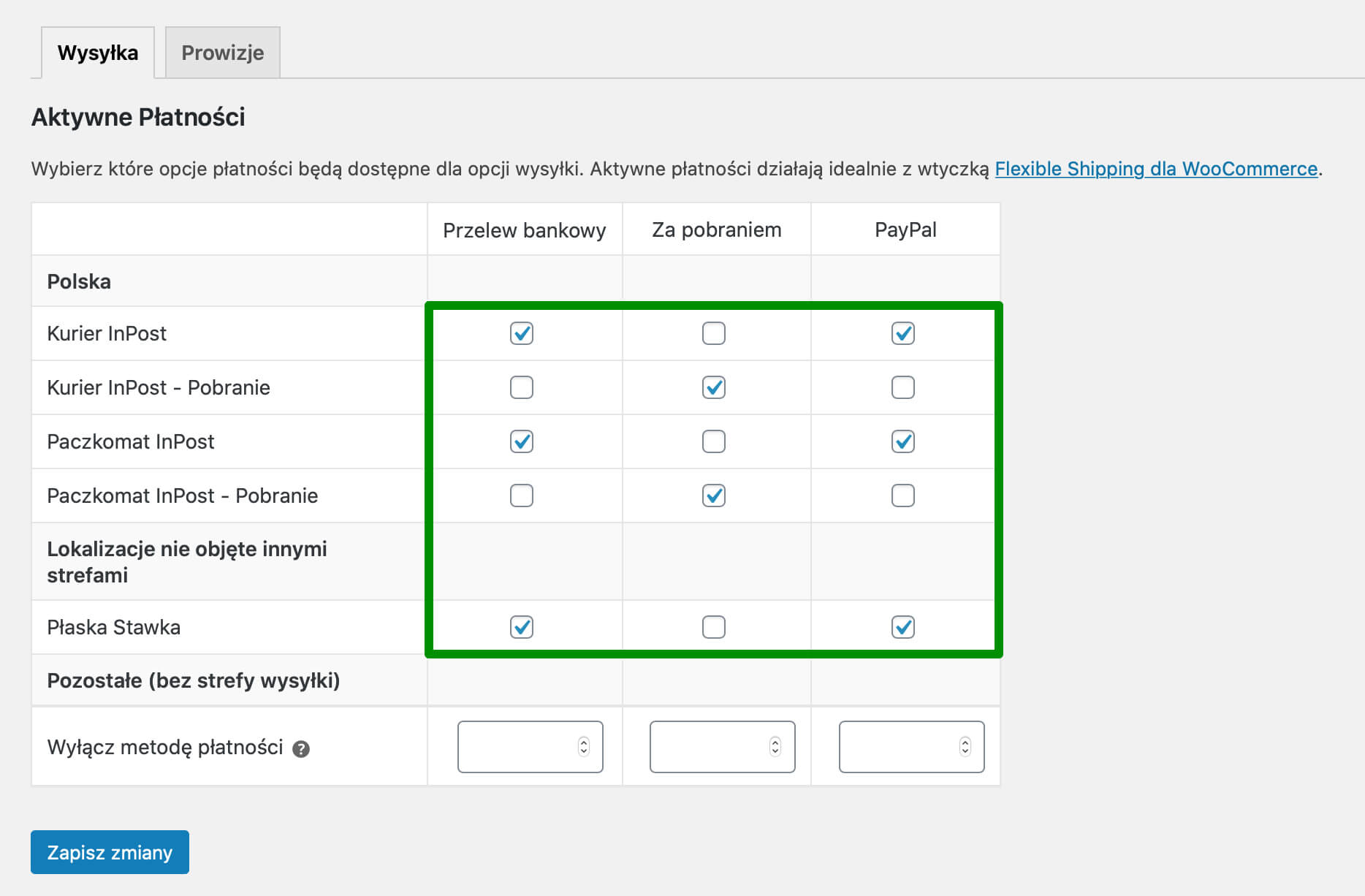
Jeżeli wciąż używasz Flexible Shipping w wersji wcześniejszej niż 3.14.0, zaktualizuj wtyczkę do jej najnowszej wersji. Jeśli z jakiegoś powodu nie możesz wykonać aktualizacji i jesteś zmuszony/-a korzystać z wcześniejszych wersji, np. 3.13.0, 3.12.0, itp., upewnij się, że pole Włącz dla wysyłki w ustawieniach metody płatności Za pobraniem (WooCommerce → Ustawienia → Płatność → Za pobraniem) nie zostało uzupełnione i jest puste:
Przykłady zastosowania ‐ Flexible Shipping
Koszt wysyłki według ceny
Koszt wysyłki zmniejsza się w zależności od ceny produktów w koszyku. Im większa wartość produktów, tym mniejszy staje się koszt ich dostawy. Gdy produkty w koszyku przekroczą kwotę 300 zł, wysyłka staje się darmowa.
Jak skonfigurować koszt wysyłki według ceny →Koszt według wagi
Marian prowadzi sklep z akcesoriami samochodowymi. Większość klientów kupuje kilka produktów o określonej wadze. W paczce maksymalnie Marian może zapakować 10 kg. Bazowy koszt wysyłki wynosi 10 zł. Powyżej 1 kg koszty przesyłki wrastają o 1 zł za każde 3 kilogramy.
Jak skonfigurować koszt według wagi →Ubezpieczenie przesyłki
Marian dodatkowo ubezpiecza wszystkie paczki powyżej 100 zł i dolicza 5 zł do paczki.
Jak dodać ubezpieczenie przesyłki →Przesyłka za pobraniem
Wszystko działa jak należy, ale Marian chciałby rozdzielić przesyłkę ze względu na rodzaj płatności: pobranie i przelew.
Jak wysyłać za pobraniem →Przykłady zastosowania ‐ Flexible Shipping PRO
Różne gabaryty i łączenie klas wysyłkowych w jednym zamówieniu
Zamówienie zawiera produkty o różnych gabarytach, a koszt wysyłki zależny jest od kombinacji poszczególnych klas wysyłkowych produktów w koszyku. Koszt wysyłki obliczany jest tylko raz dla konkretnego połączenia klas, a nie kilkukrotnie i dla danej kombinacji i dodatkowo dla każdej z pojedynczych klas wchodzących w jej skład.
Jak łączyć klasy wysyłkowe i produkty o różnych gabarytach →Warunkowe wyłączanie i ukrywanie metody wysyłki
Standardowy koszt wysyłki obliczany jest w oparciu o wagę. Jeżeli natomiast w koszyku znajdzie się produkt z klasą wysyłkową Tylko odbiór osobisty, łączna waga produktów przekroczy 70 kg lub gdy ilość produktów w koszyku będzie równa lub większa niż 15 sztuk, metoda wysyłki zostanie ukryta i nie będzie wyświetlana w koszyku i na ekranie finalizacji zamówienia.
Jak wyłączyć i ukryć metody wysyłki w określonych okolicznościach →Dodatkowy koszt za każdą paczkę
Ponieważ pakowanie fotelików zajmuje trochę czasu, Marian utworzył regułę, która dolicza dodatkowy koszt za każdą paczkę z 6 fotelikami. Reguła doda do wysyłki 5 zł za każde 6 fotelików.
Jak dodać koszt za paczkę →Prowizja od wartości zamówienia
Dla przesyłek z ubezpieczeniem Marian dolicza prowizję w wysokości 1% od wartości zamówienia. Ubezpieczenie jest doliczane powyżej zakupów na 100 zł.
Jak doliczyć prowizję →Dodatkowy koszt za sztukę
Bazowy koszt wysyłki obliczany jest w oparciu o cenę oraz zostaje automatycznie doliczany dodatkowy koszt w wysokości 5 zł za każdą zamówioną sztukę produktu.
Jak dodać koszt za sztukę →Grupowanie klas wysyłkowych ‐ wiele klas dla jednej reguły
Sklep sprzedaje meble, w ofercie ma biurka i krzesła. Biurko w jednej paczce mieści 2 krzesła. W jednej paczce mieszczą się również 2 krzesła. Koszt wysyłki to 30 zł za 1 biurko lub 2 krzesła.
Jak grupować klasy wysyłkowe →Darmowa wysyłka przy zakupie X produktów
Darmowa wysyłka dla tych klientów, którzy kupią w sklepie przynajmniej 5 produktów.
Kup X produktów, otrzymaj darmową dostawę →Koszt wysyłki jako procent wartości zamówienia
Koszt wysyłki będzie wynosił 15% wartości zamówienia.
Procentowy koszt wysyłki →Koszt bazowy i proporcjonalnie rosnący koszt dodatkowy na podstawie wagi
Bazowy koszt wysyłki jest stały, jeżeli waga zamówionych produktów jest mniejsza lub równa 5 kg, natomiast gdy przekroczy 5 kg doliczany jest proporcjonalnie dodatkowy koszt 3 zł za każdy 1 kg powyżej 5.
Koszt bazowy + proporcjonalnie rosnący koszt dodatkowy →Darmowa przesyłka dla konkretnej klasy wysyłkowej
Jak oferować darmową wysyłkę dla konkretnego produktu (klasy wysyłkowej) w WooCommerce? Inne metody pozostaną ukryte.
Darmowa przesyłka dla konkretnej klasy wysyłkowej →
Ukrycie metody płatności dla konkretnego przedmiotu
Jak można skonfigurować wtyczkę Aktywne Płatności i Flexible Shipping, aby ukryć daną metodę płatności dla konkretnej klasy wysyłkowej.Jak ukryć metodę płatności dla konkretnego przedmiotu →
Dodatkowy koszt przez Flexible Shipping Table Rate
Wymagania
- Przynajmniej darmowa wersja wtyczki “Stawki live”
- Przynajmniej darmowa wersja – Flexible Shipping
Konfiguracja dodatkowego kosztu
Od wersji 5.0 Flexible Shipping można połączyć koszt wysyłki z wtyczki typu Stawki Live wraz z kosztem wysyłki Flexible Shipping(Zarówno darmowa wersja jak i PRO).
Zatem, poprzez zaznaczenie poniższego pola wyboru w ustawieniach metody typu Stawki Live, można dodać dodatkowy koszt obsługiwany przez Flexible Shipping:
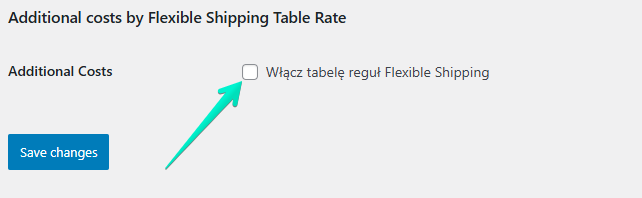
Po kliknięciu pola wyboru, możesz zdefiniować reguły, dokładnie w ten sam sposób jak we wtyczce Flexible Shipping:
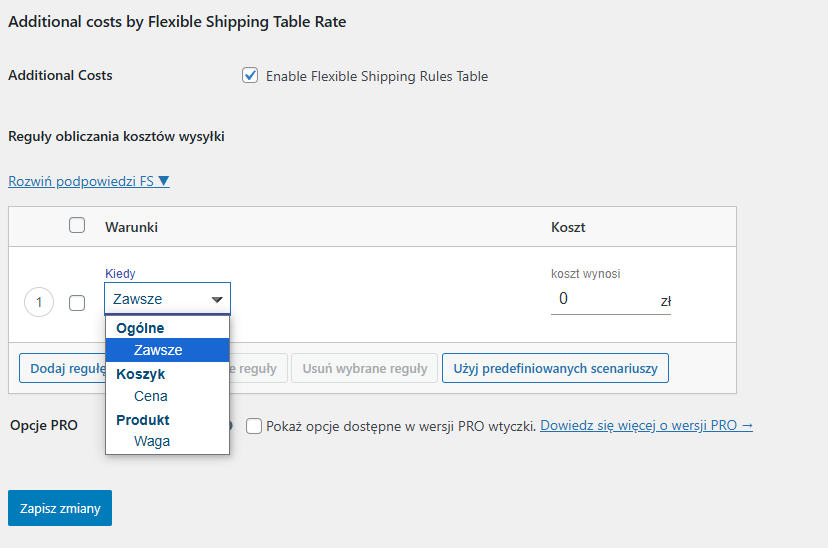
Flexible Shipping – wysyłka na podstawie warunków
Od wersji 2.20.0 Flexible Shipping PRO, istnieje możliwość skorzystania z następujących warunków:
- Wartość pola
- Pole w zakresie
- Stan magazynowy – warunek na podstawie magazynu
- Status stanu magazynowego – warunek na podstawie magazynu
- Koszt wysyłki
Poniżej, można znaleźć opis każdego z warunków:
- Wartość pola. Jest to własne stworzone pole. W nazwie pola należy umieścić prawidłowy klucz meta. To pole jest kompatybilne z polami stworzonymi za pomocą takiej wtyczki jak Advanced Custom Fields Plugin for WordPress, a także powinno być kompatybilne z innymi wtyczkami, które umożliwiają tworzenie pól. Poniżej można znaleźć zrzut ekranu opisywanego warunku. Spośród dostępnych opcji można wybrać pomiędzy:
- równa się
- nie równa się
- Pole w zakresie. Jest to własne stworzone pole, działające podobnie do powyższego warunku(Wartość pola). W nazwie pola należy umieścić prawidłowy klucz meta. Ten warunek działa z takimi polami jak SKU(Stock Keeping Unit), Kolejność w menu. Ponadto jeśli korzystasz z opcji Produkt z wariantami, konieczne jest skopiowanie prawidłowej wartości konkretnego wariantu(Bez 0) do pola nazwa pola. Poniżej można znaleźć zrzut ekranu opisywanego warunku. Spośród dostępnych opcji można wybrać pomiędzy:
- jest
- nie jest
- Stan magazynowy. Warunek na podstawie ilości stanu magazynowego produktu. Poniżej można znaleźć zrzut ekranu opisywanego warunku. Spośród dostępnych opcji można wybrać pomiędzy:
- jest
- nie jest
- Status stanu magazynowego. Warunek związany z dostępnością jak i produktami na zamówienie(backorder). Poniżej można znaleźć zrzut ekranu opisywanego warunku. Spośród dostępnych opcji można wybrać pomiędzy:
- jest
- nie jest
- In stock – w magazynie
- Out of stock – brak w magazynie
- On backorder – na zamówienie
- Koszt wysyłki. Warunek bierze pod uwagę dotychczasowy obliczony koszt reguł. Poniżej można znaleźć zrzut ekranu opisywanego warunku. Spośród dostępnych opcji można wybrać pomiędzy:
- jest
- nie jest


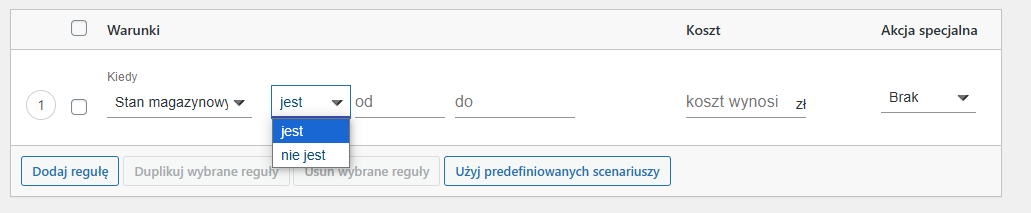
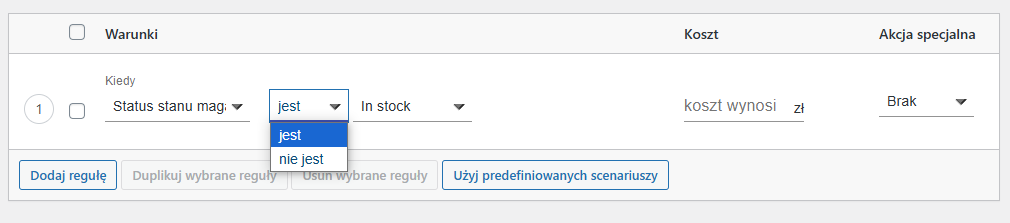
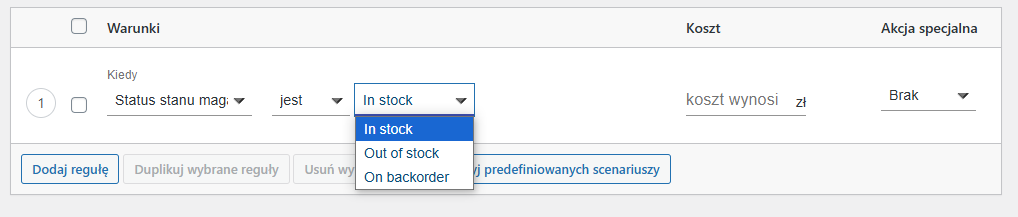
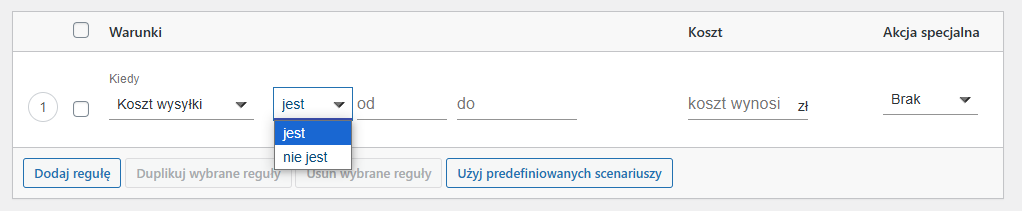
Flexible Shipping – oszczędź czas dzięki AI
Od wersji 6.0.0 darmowej wtyczki Flexible Shipping, dodaliśmy możliwość skorzystania z Sztucznej Inteligencji. Dzięki tej aktualizacji, możesz przyspieszyć swoją konfigurację reguł i w ten sposób zaoszczędzić czas.
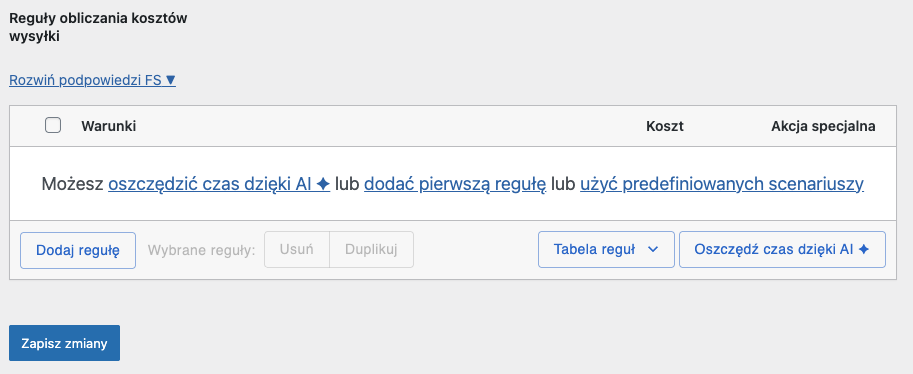
W tabeli reguł są teraz dostępne następujące przyciski:
- Wklej JSON ze schowka – pozwala wkleić skopiowaną konfigurację reguł do tabeli
- Użyj predefiniowanych scenariuszy – pozwala skorzystać z przygotowanych przez nas scenariuszy
- Oszczędź czas dzięki AI – uruchamia osobną stronę, gdzie można prowadzić konwersację z narzędziem AI
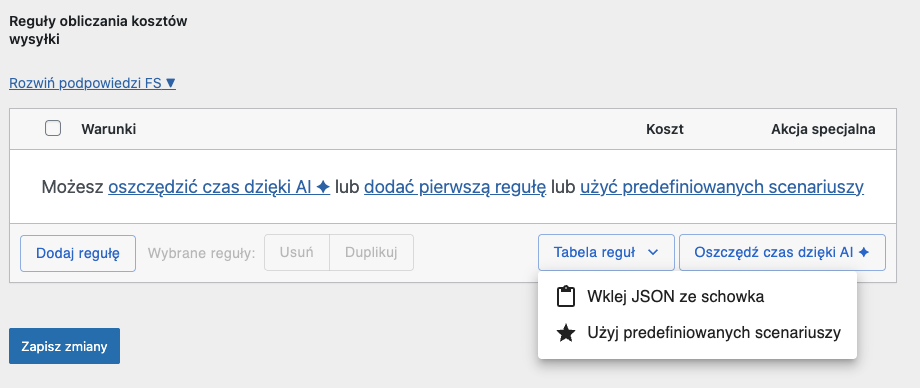
Podczas wpisywania komunikatów, narzędzie AI powinno sugerować, czy dany scenariusz jest możliwy do skonfigurowania za pomocą darmowej wtyczki Flexible Shipping lub wersji PRO. Ponadto, jeśli zostanie wklejona konkretna konfiguracja reguł w darmową wersję Flexible Shipping, pojawi się komunikat o używaniu parametrów, które są dostępne w wersji PRO.
W aktualizacji 4.0.0 wersji PRO Flexible Shipping dodana została możliwość skorzystana z asystenta AI. Asystent AI jest dostępny w wbudowanej tabeli reguł Flexible Shipping.
Asystent AI może być pomocny w przypadku:
- Tworzenia nowych reguł na podstawie scenariusza dostarczonego przez użytkownika
- Zmian w aktualnej konfiguracji reguł(Zwiększ koszt wysyłki o 20%)
- Weryfikacji ustawień metody wysyłkowej i potencjalnej naprawie ewentualnych błędów konfiguracyjnych
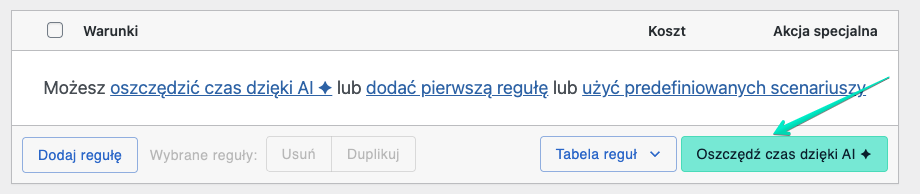
Asystent AI wygląda następująco:
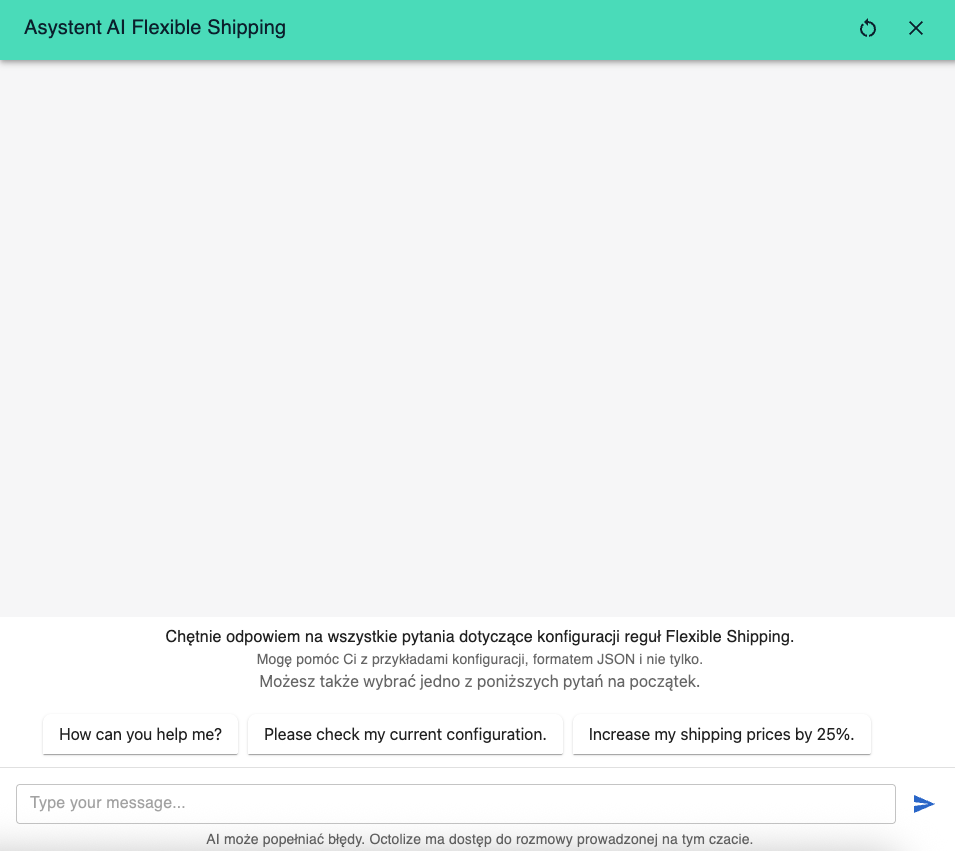
W asystencie AI, można skorzystać z przycisków “Użyj tej konfiguracji” oraz “Pokaż JSON”, aby:
- natychmiastowo wkleić konfigurację zaproponowaną przez AI do tabeli reguł
- zobaczyć podgląd reguł w formacie JSON(dla bardziej zaawansowanych użytkowników)
Od wersji 6.2.0 Flexible Shipping(wersja darmowa), jest możliwość wysyłania zdjęć. Na ten moment, możesz wysłać maksymalnie 2 zdjęcia. Dostępne formaty to JPEG i PNG.